下载QT软件
点击网址链接,QT下载网址

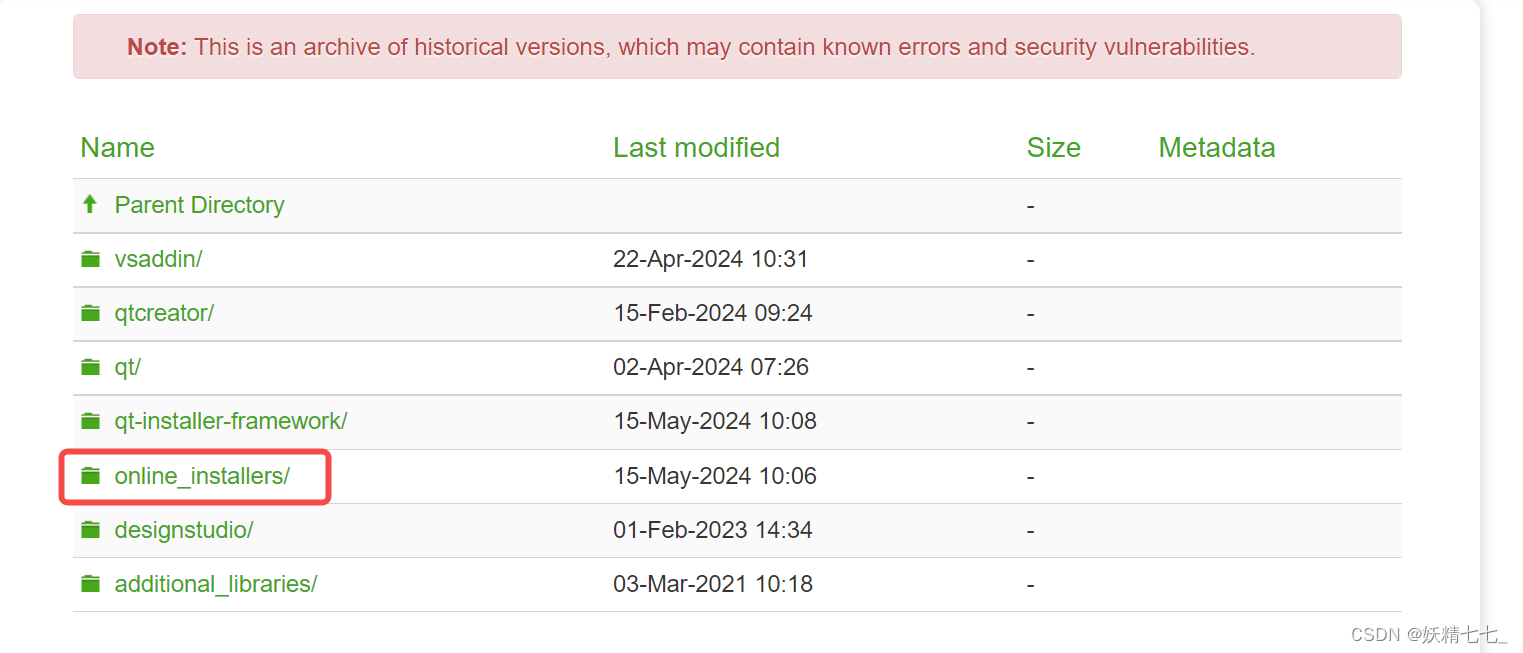
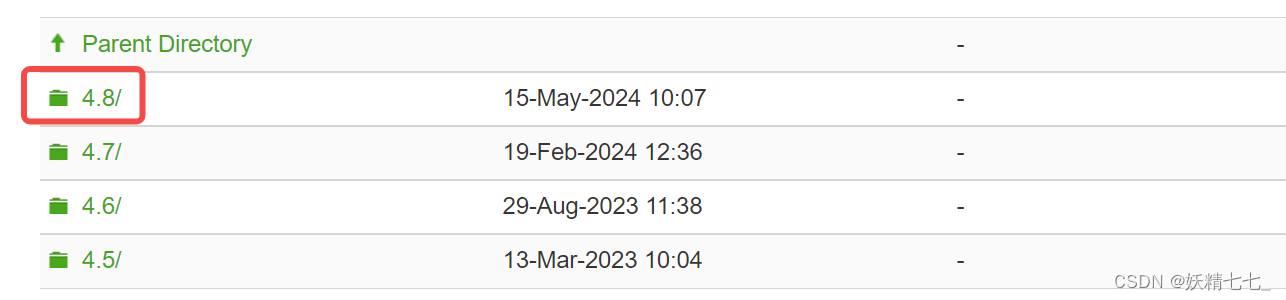
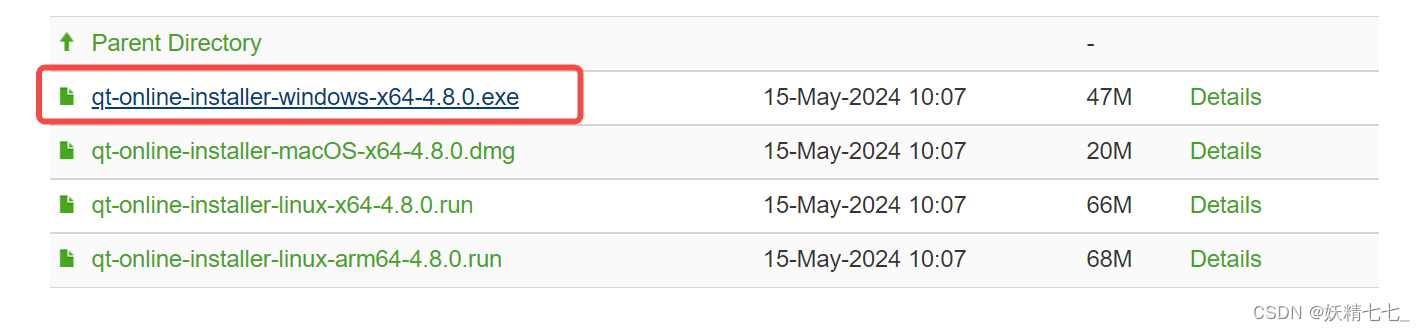
下载vsaddin插件
点击网址链接,QT下载网址

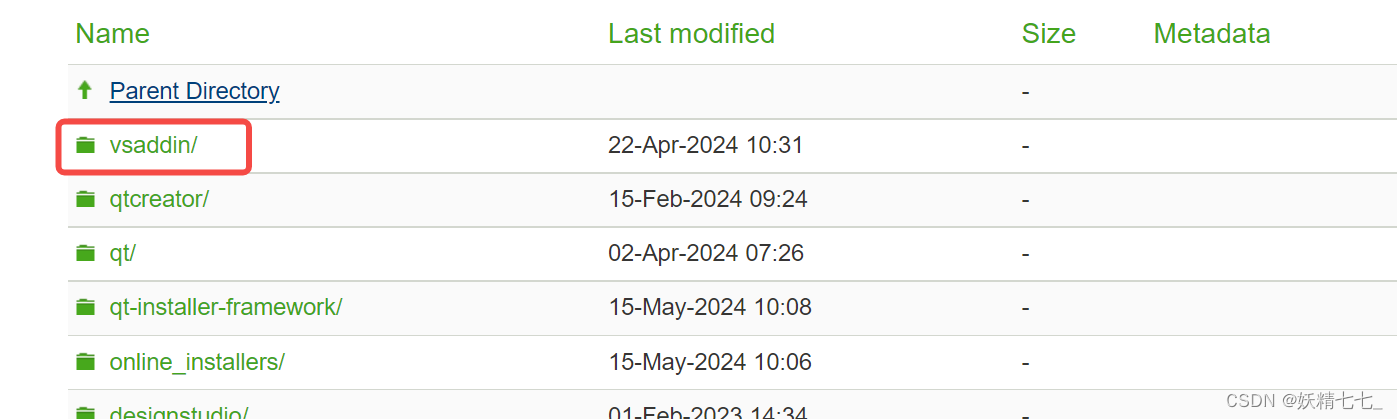
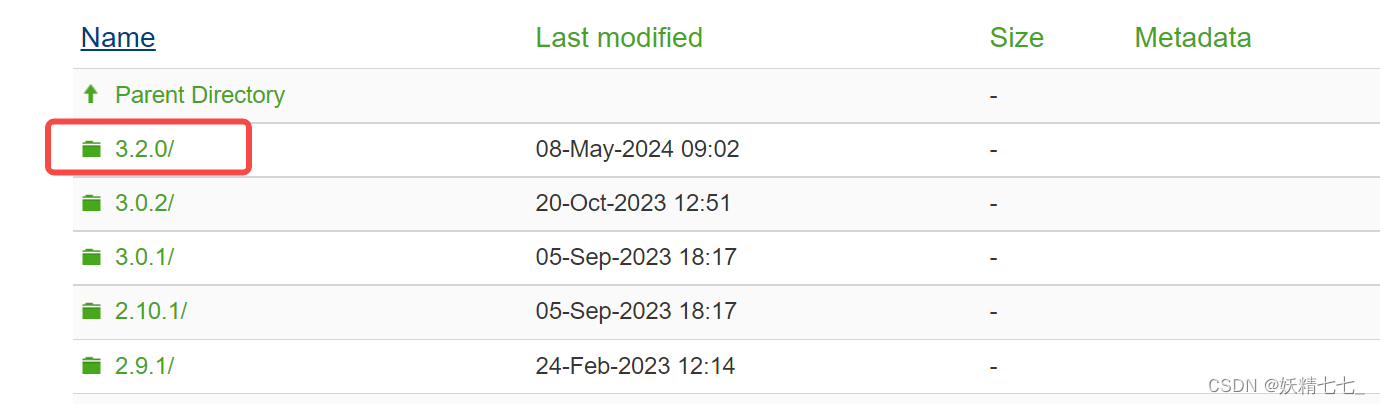
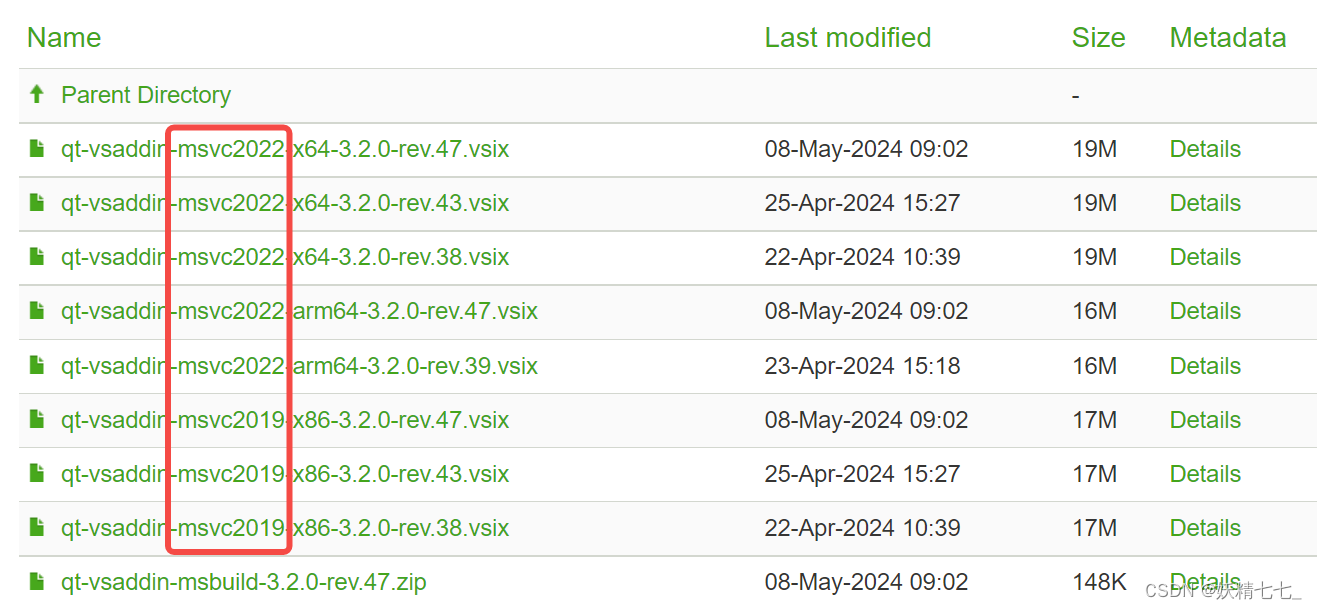
根据自己的vs版本下载对应的文件.
安装QT
用命令行打开安装程序
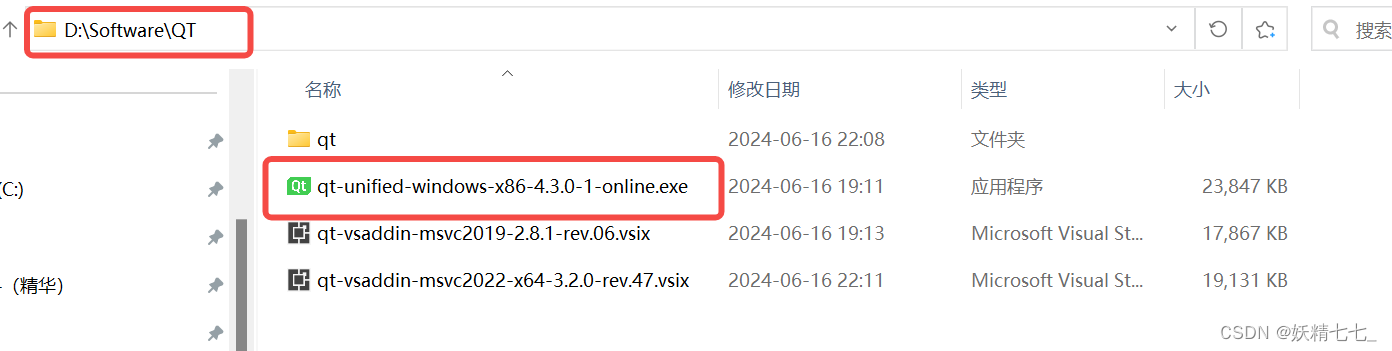
找到直接路径,
D:\Software\QT\qt-unified-windows-x86-4.3.0-1-online.exe
利用WindowsPowerShell软件用命令行安装QT,以下是命令行代码,
qt软件的直接路径 --mirror https://mirrors.ustc.edu.cn/qtproject
结合起来的完整代码如下,
D:\Software\QT\qt-unified-windows-x86-4.3.0-1-online.exe --mirror https://mirrors.ustc.edu.cn/qtproject
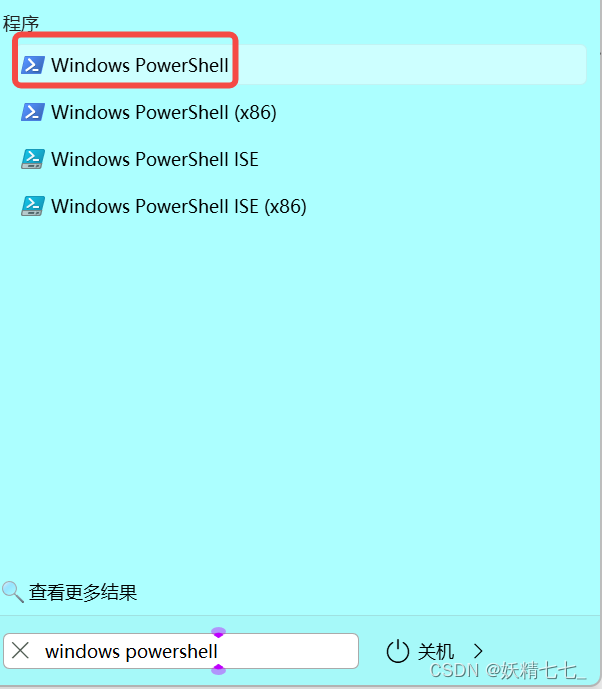
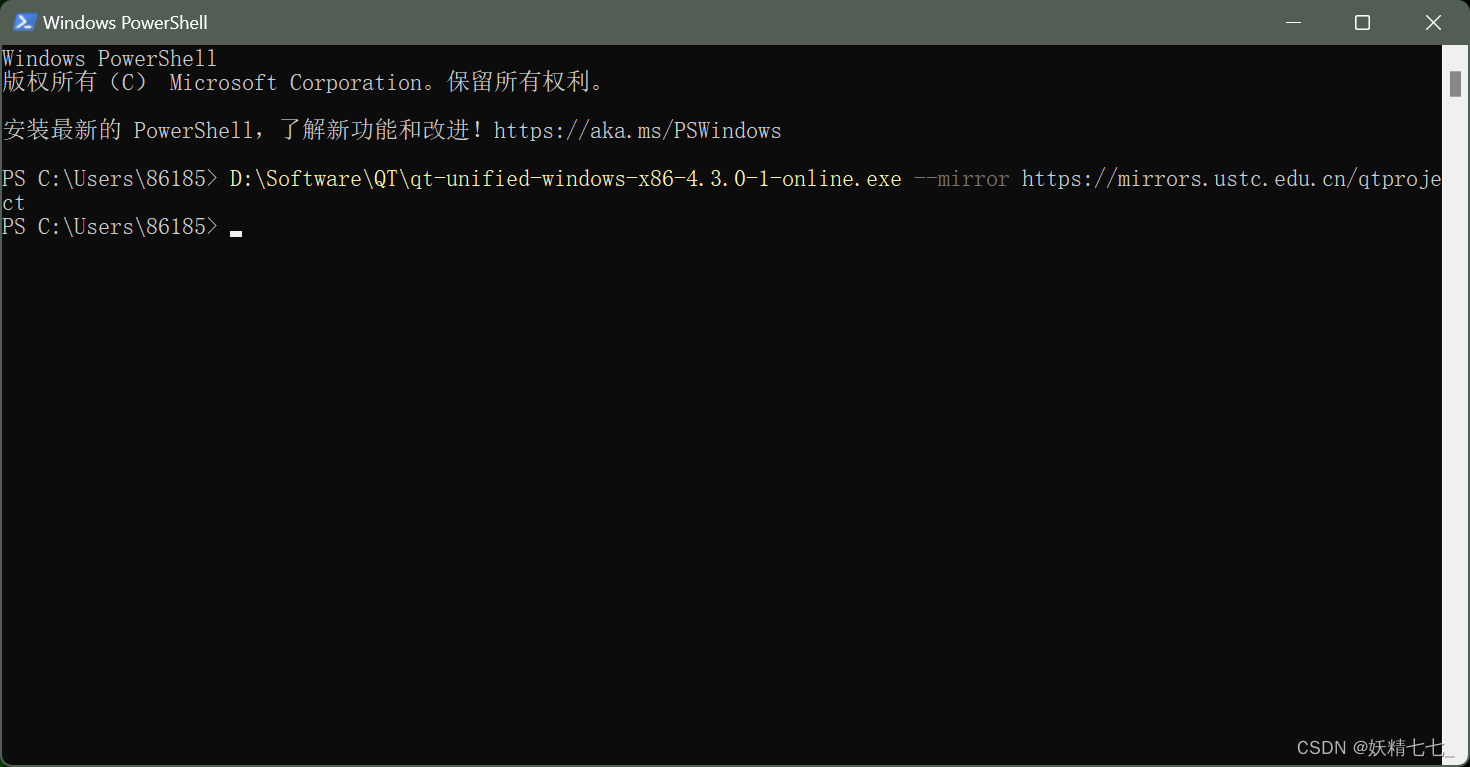
打开Windows PowerShell直接输入代码.
安装过程
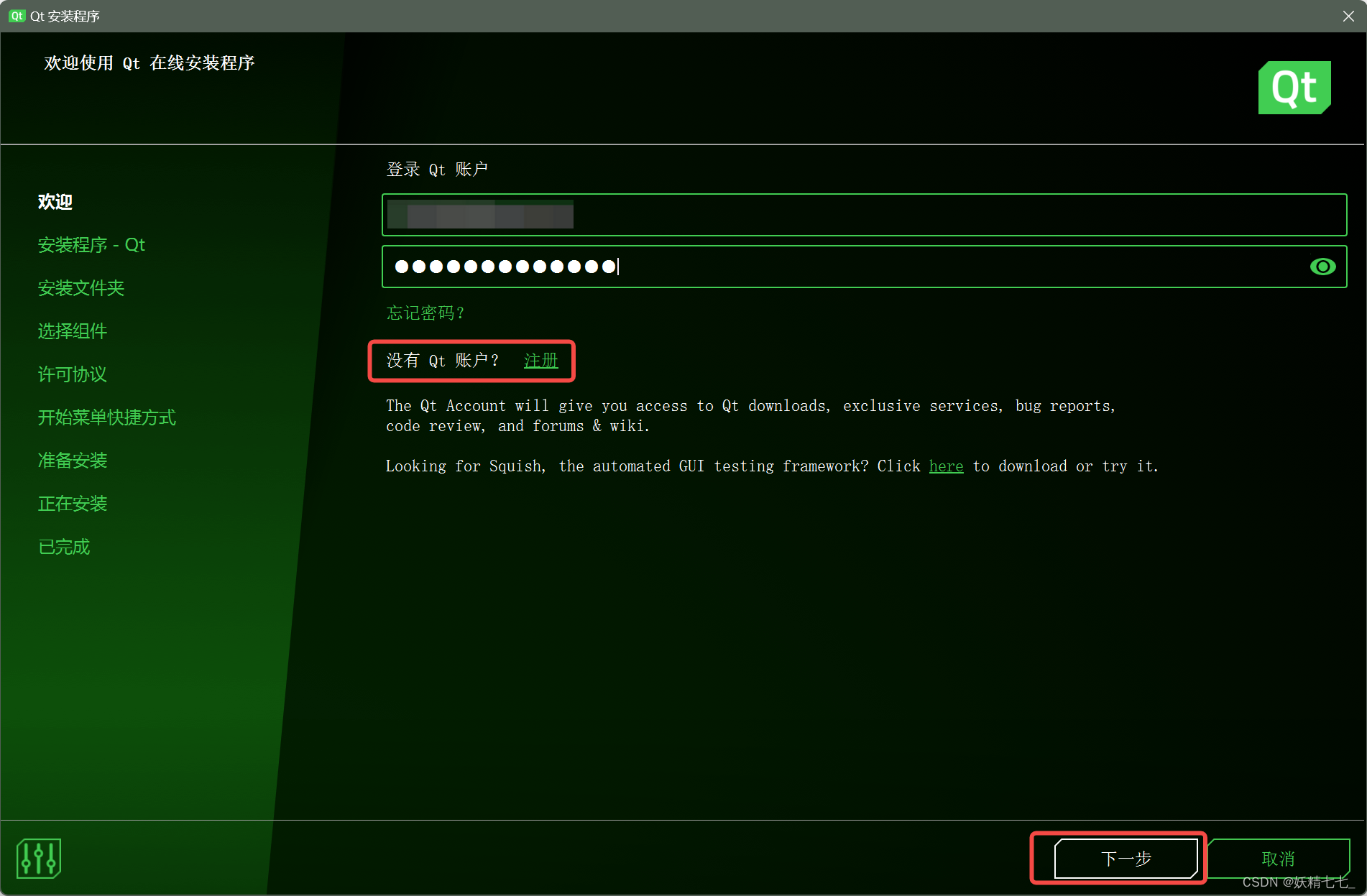
没有账号的需要自己注册账号.
注册完之后记得打开邮箱验证一下.
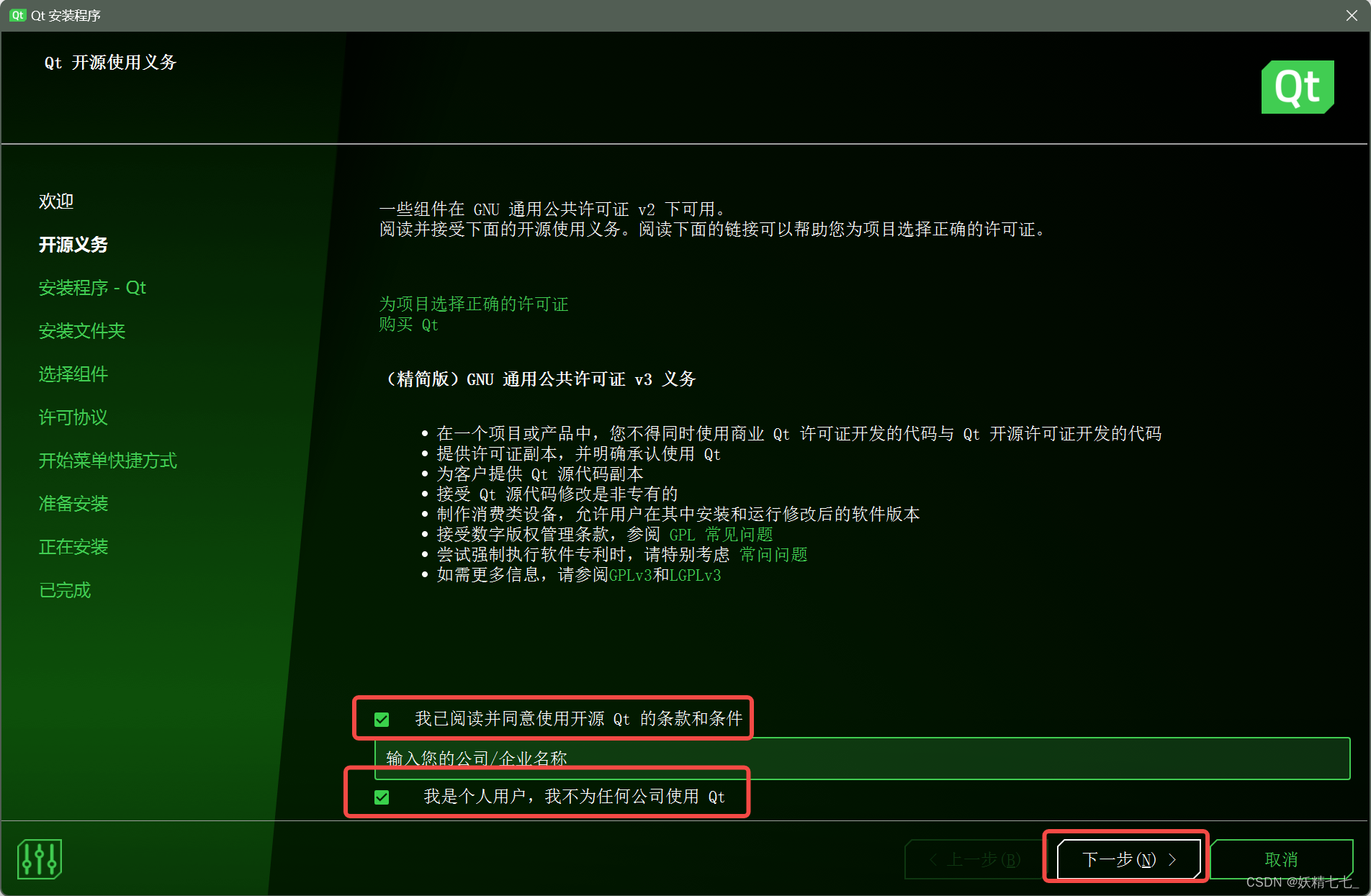
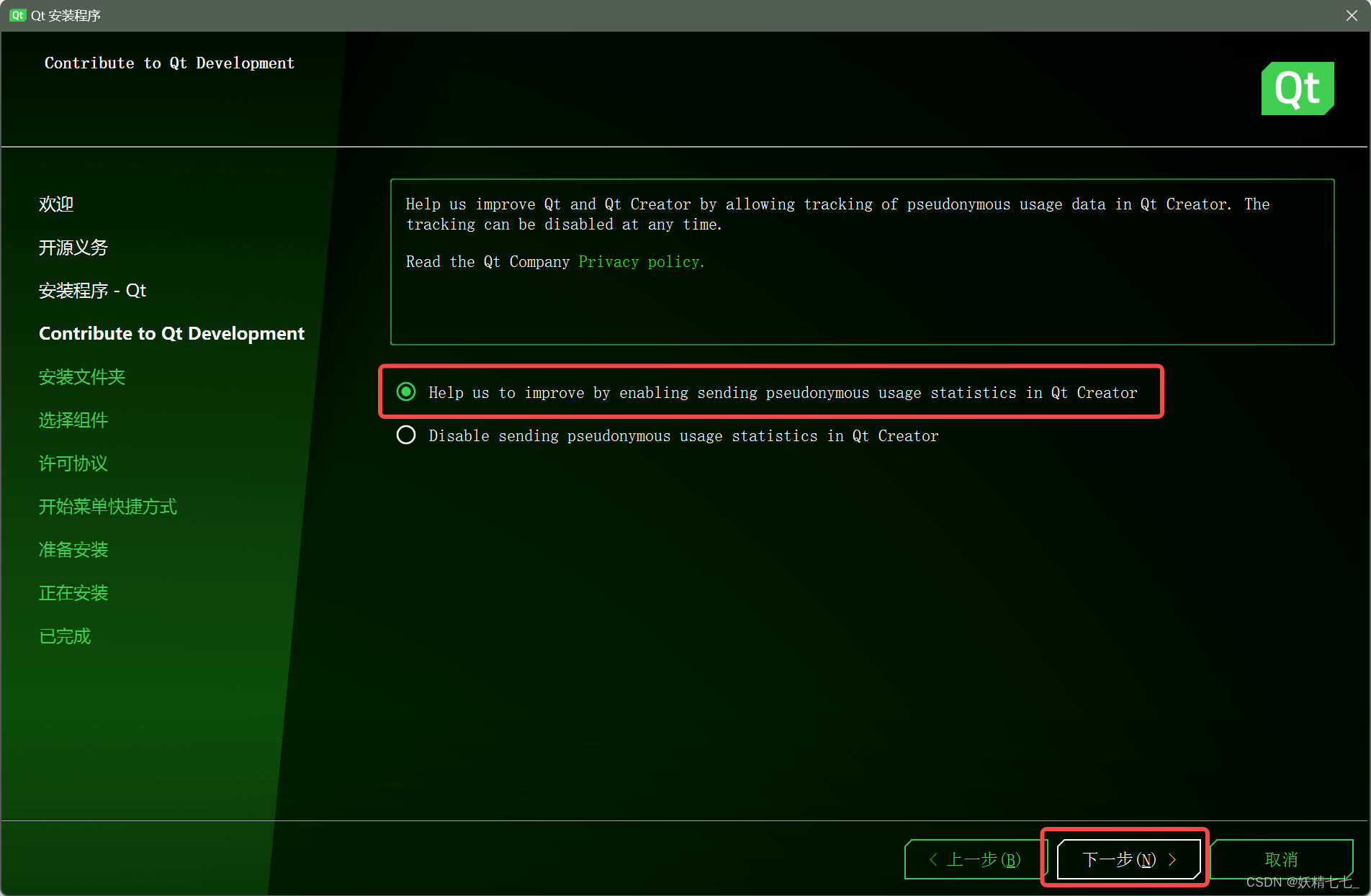
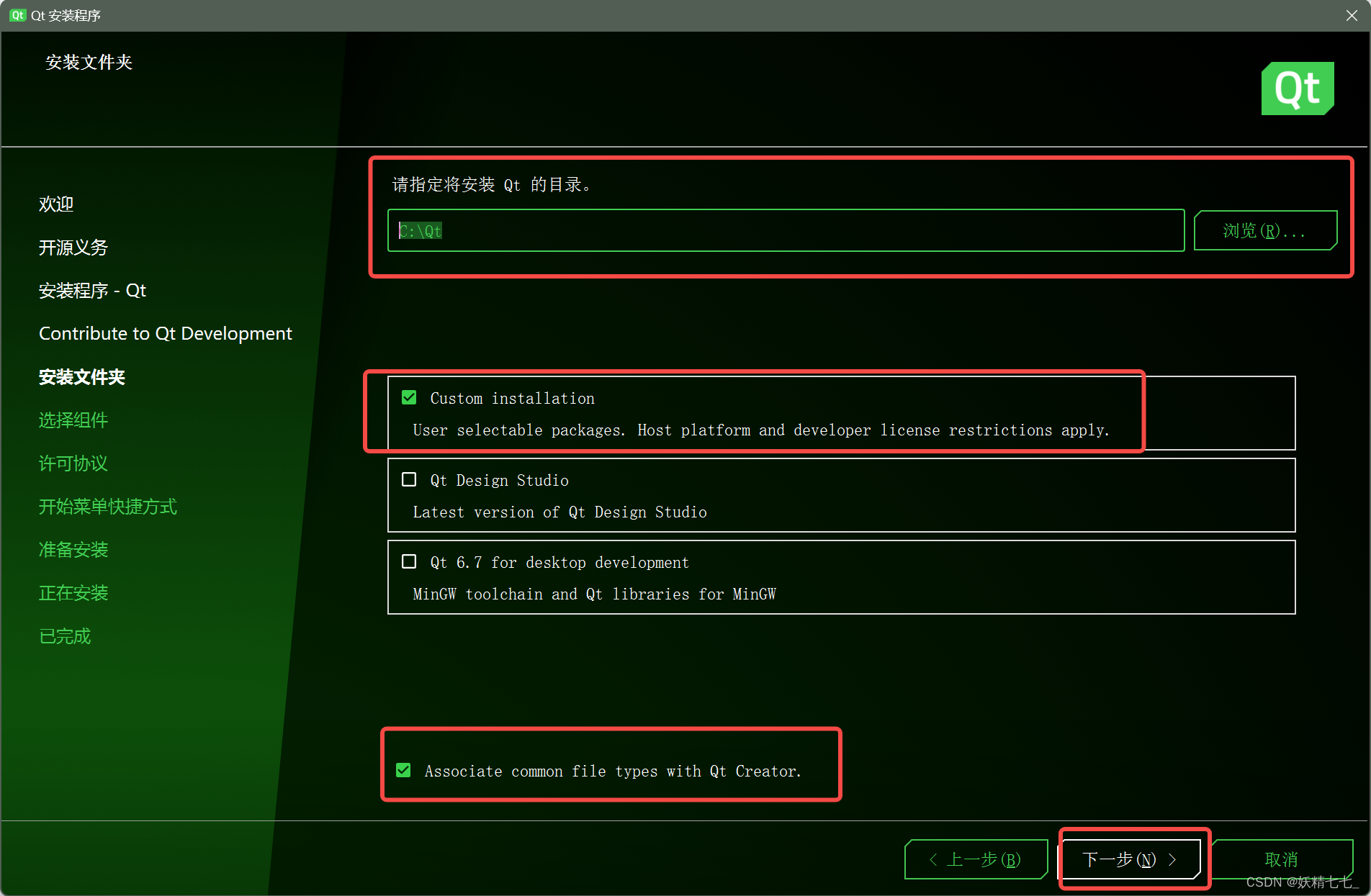

注意,你下载的QT是什么版本就勾选什么版本下面的选项.这里的示例是6.8.0版本的,
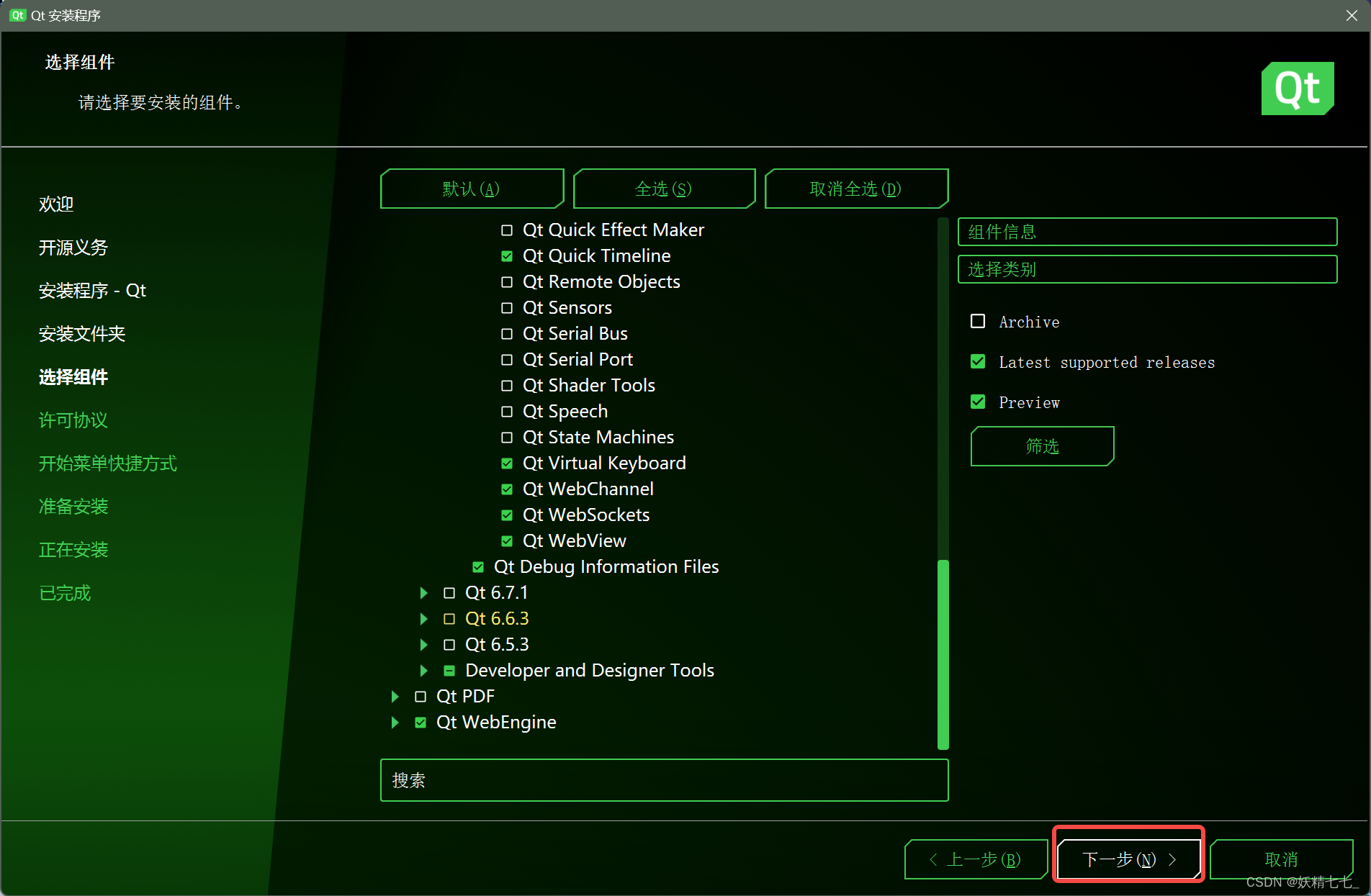

接下来一直点下一步就可以安装了.
安装vsaddin
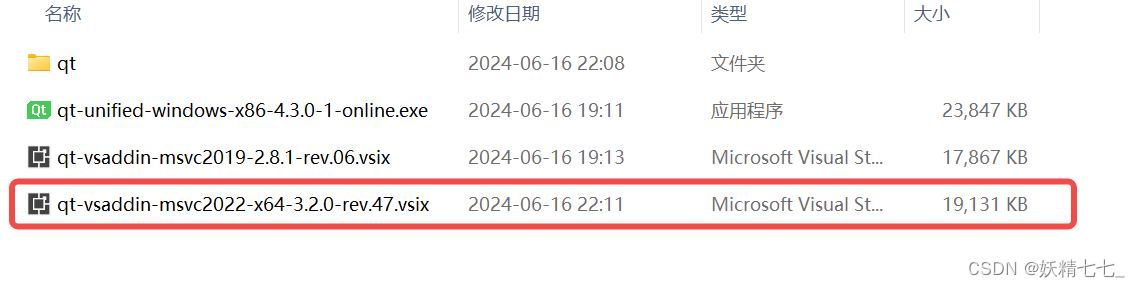
直接安装即可.
测试QT应用
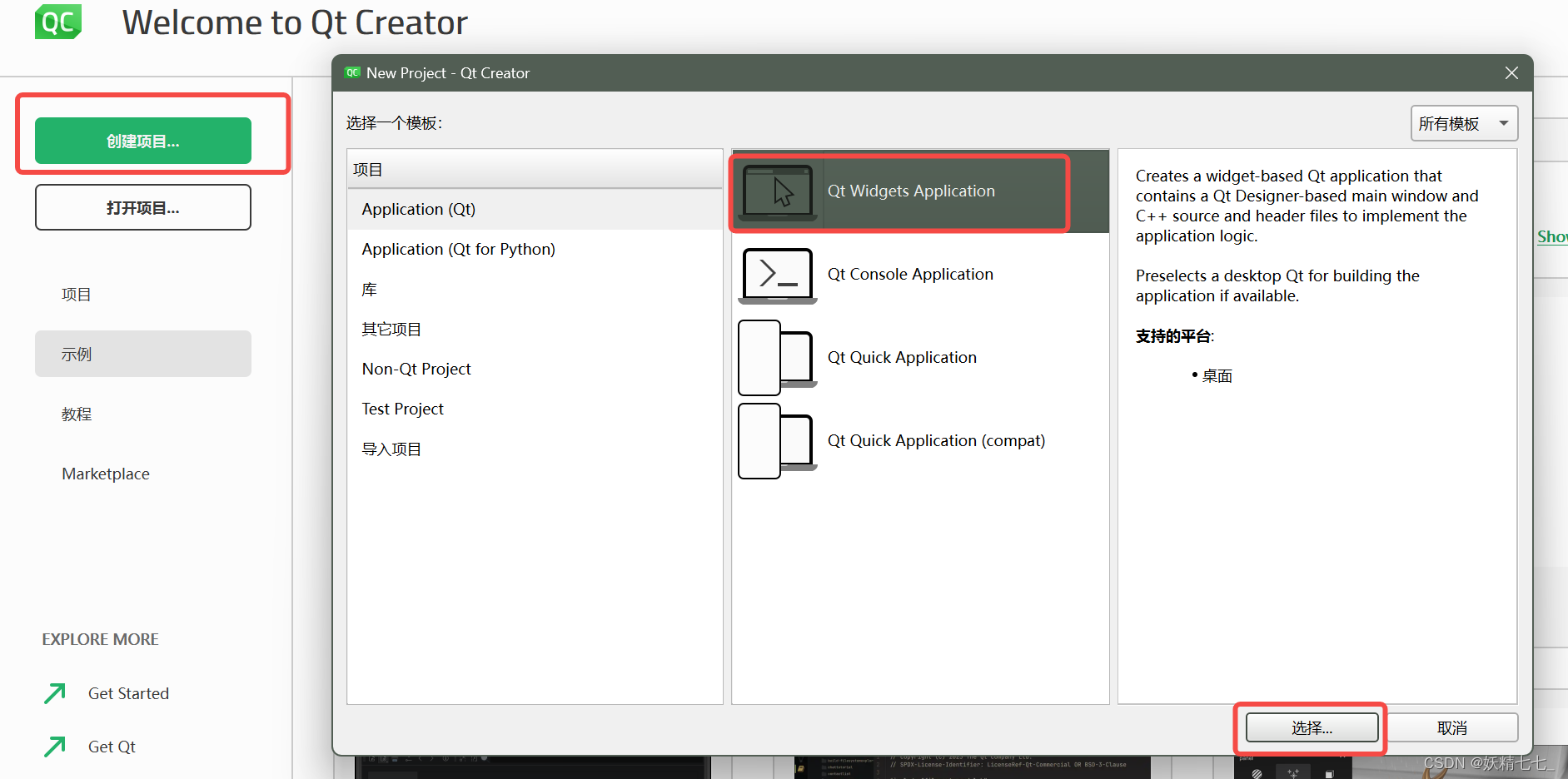
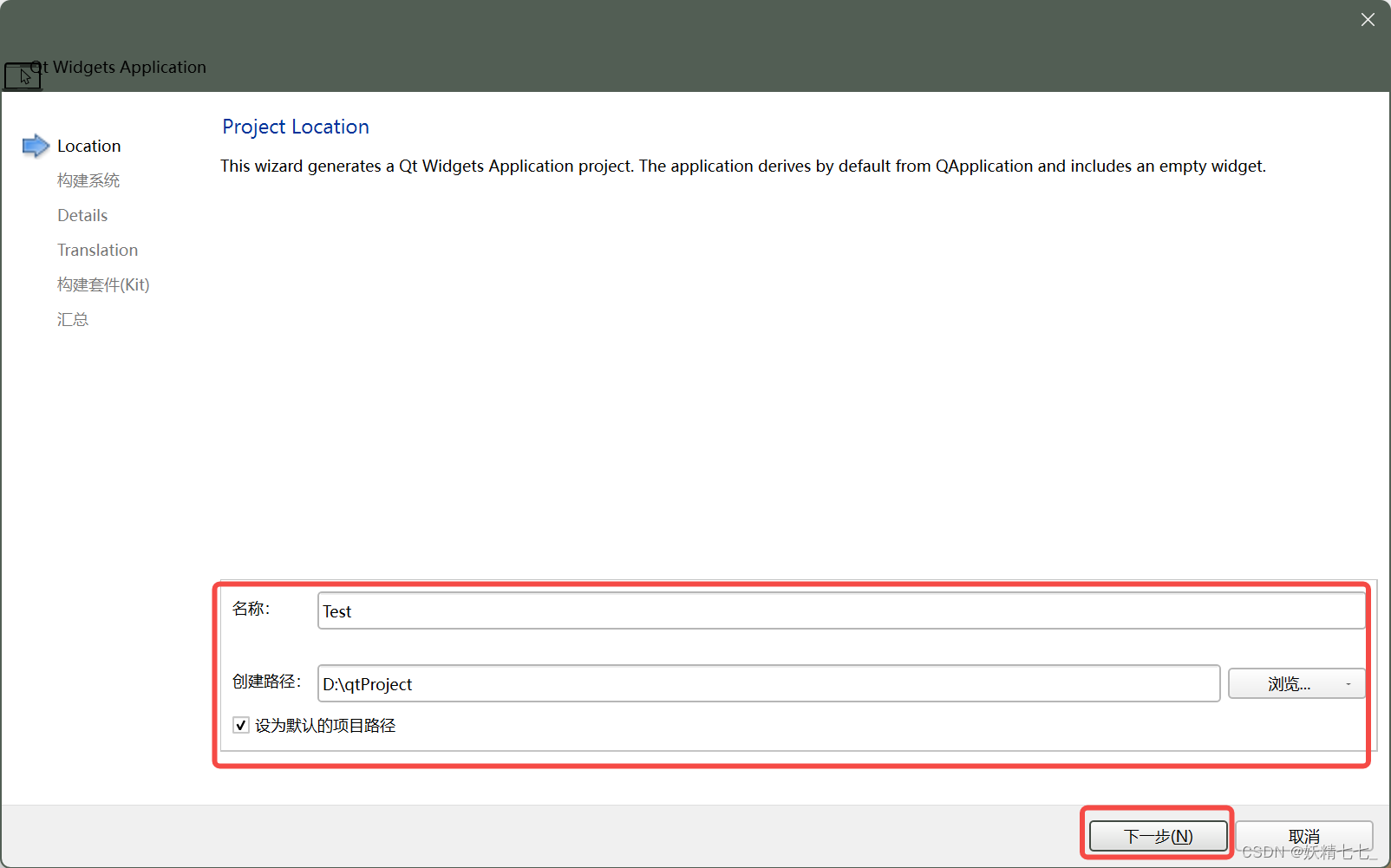
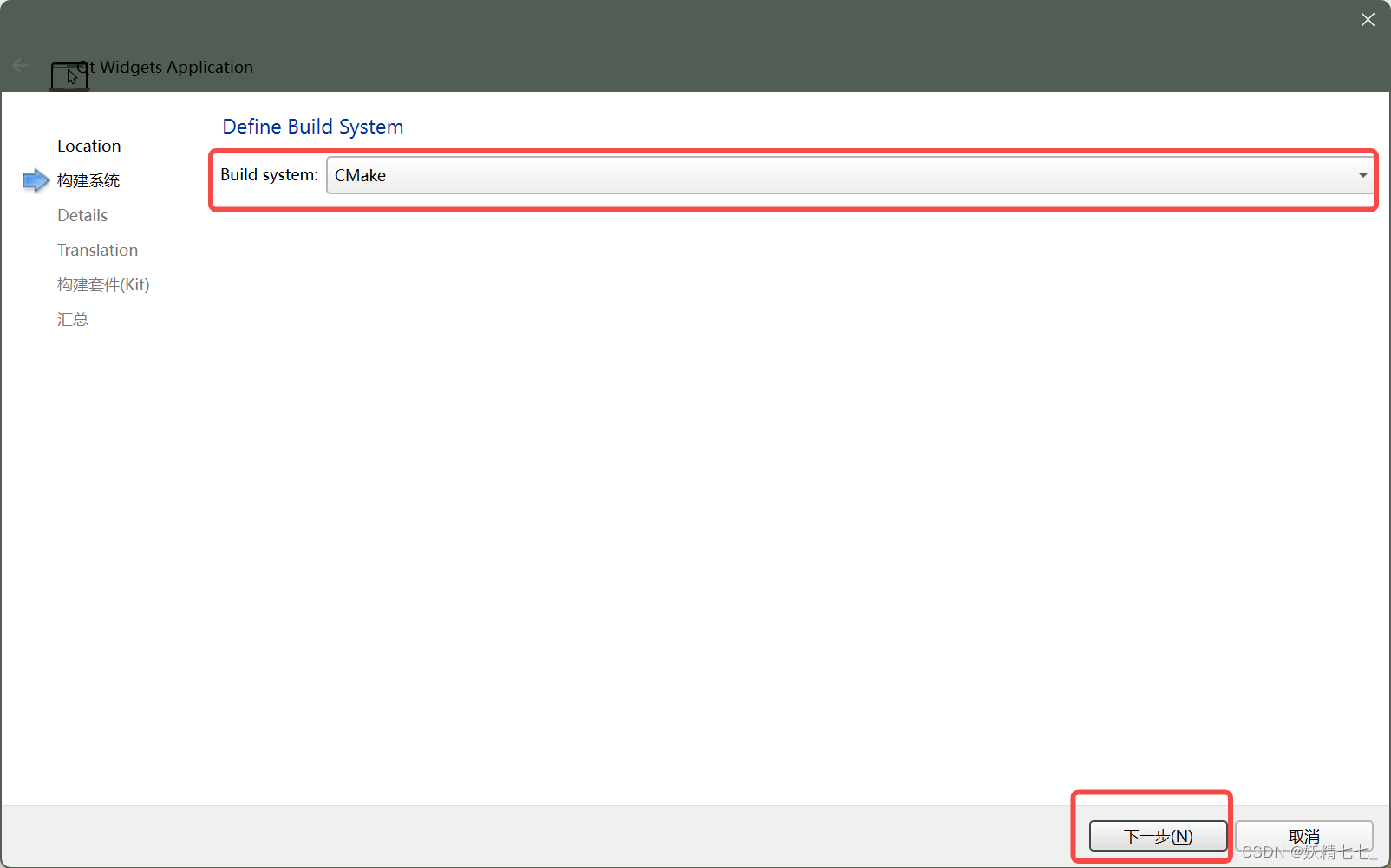
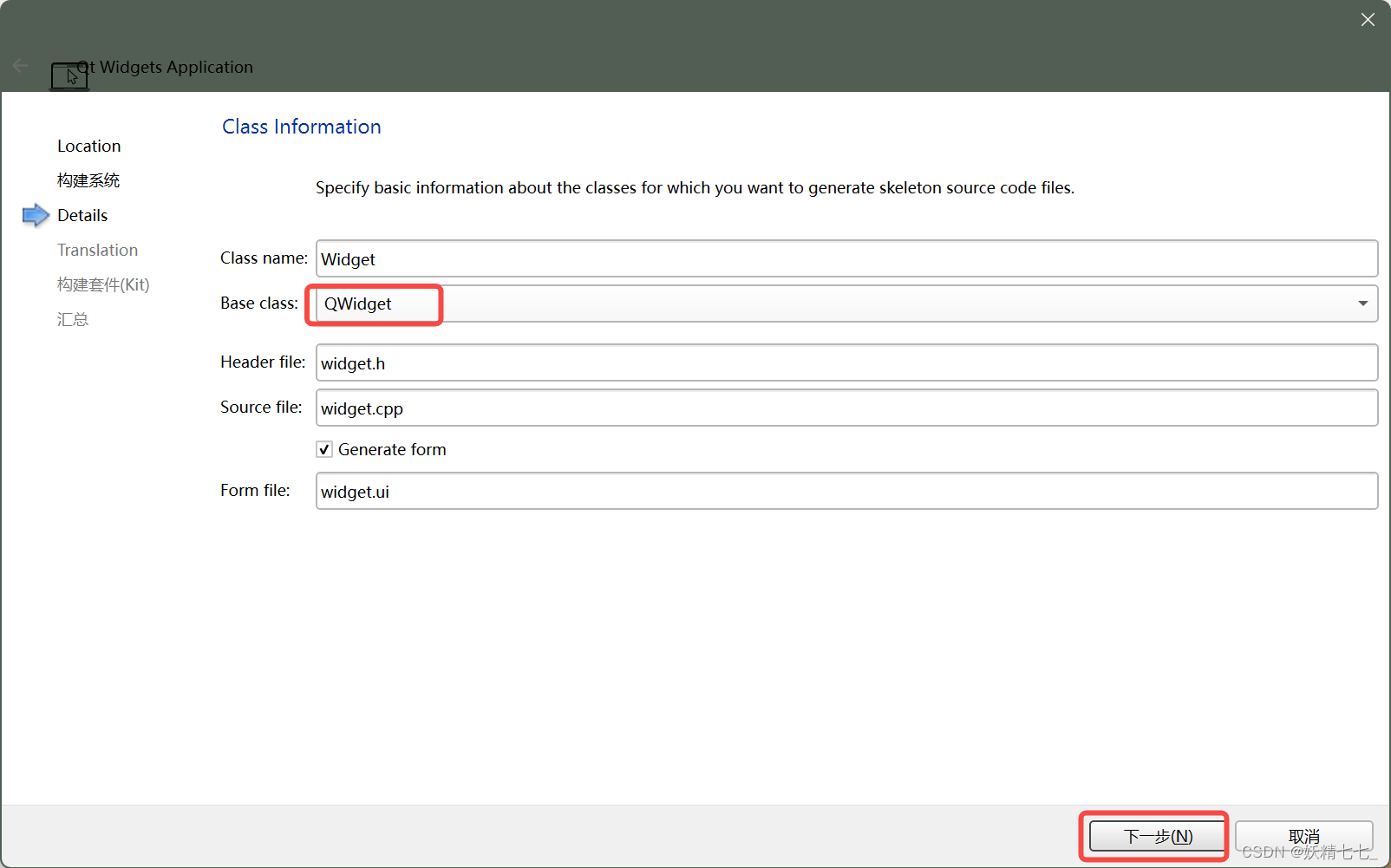
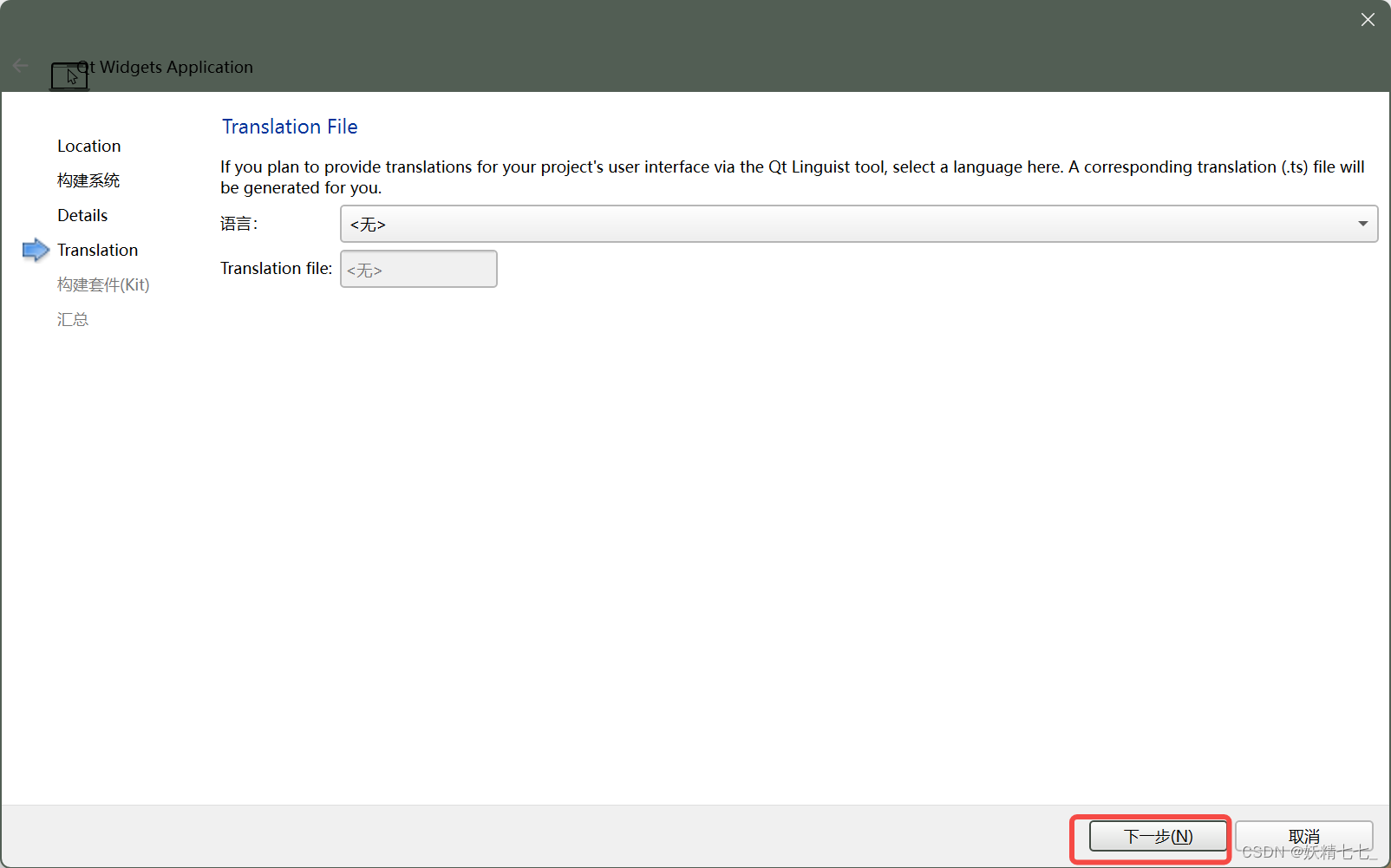
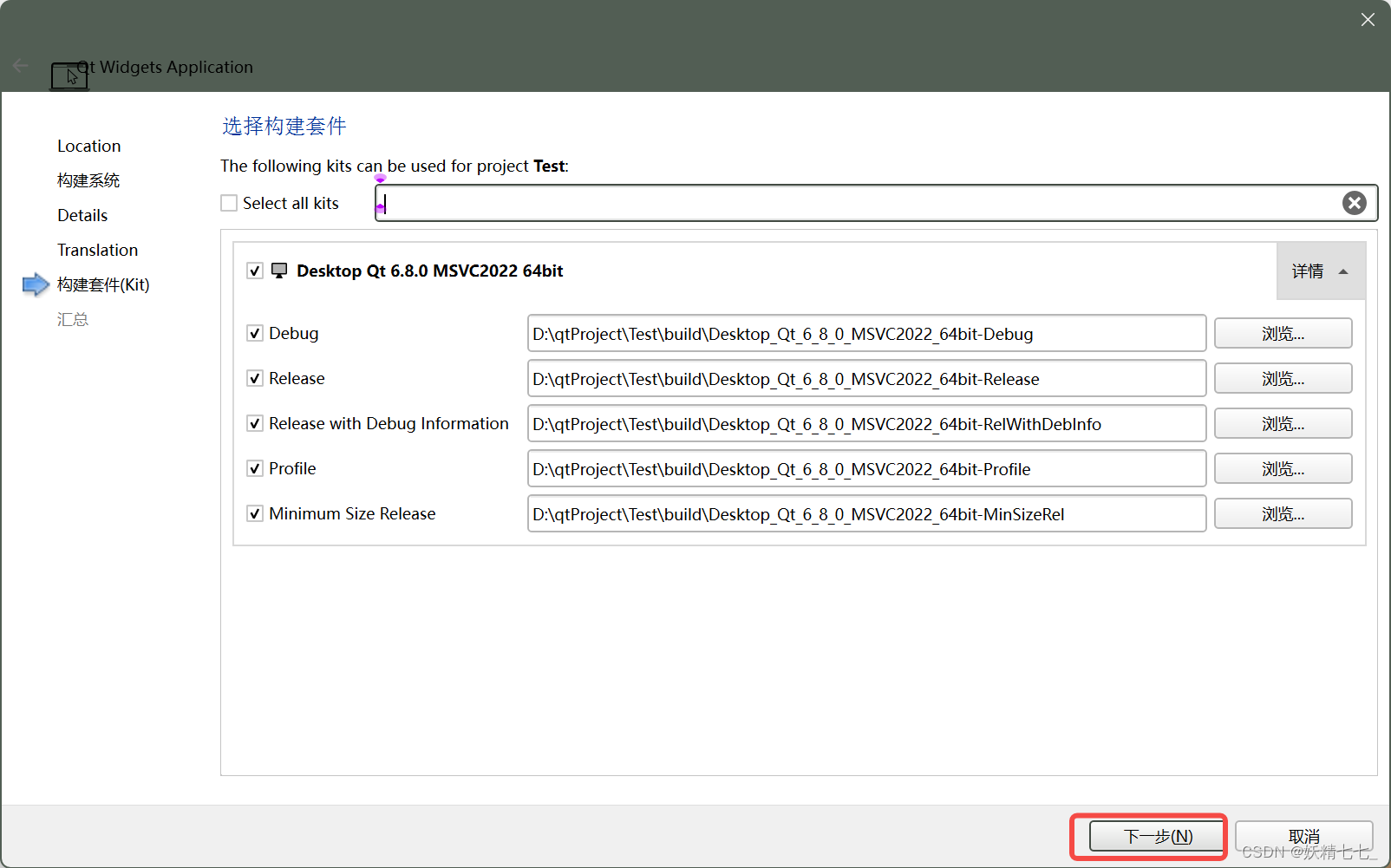
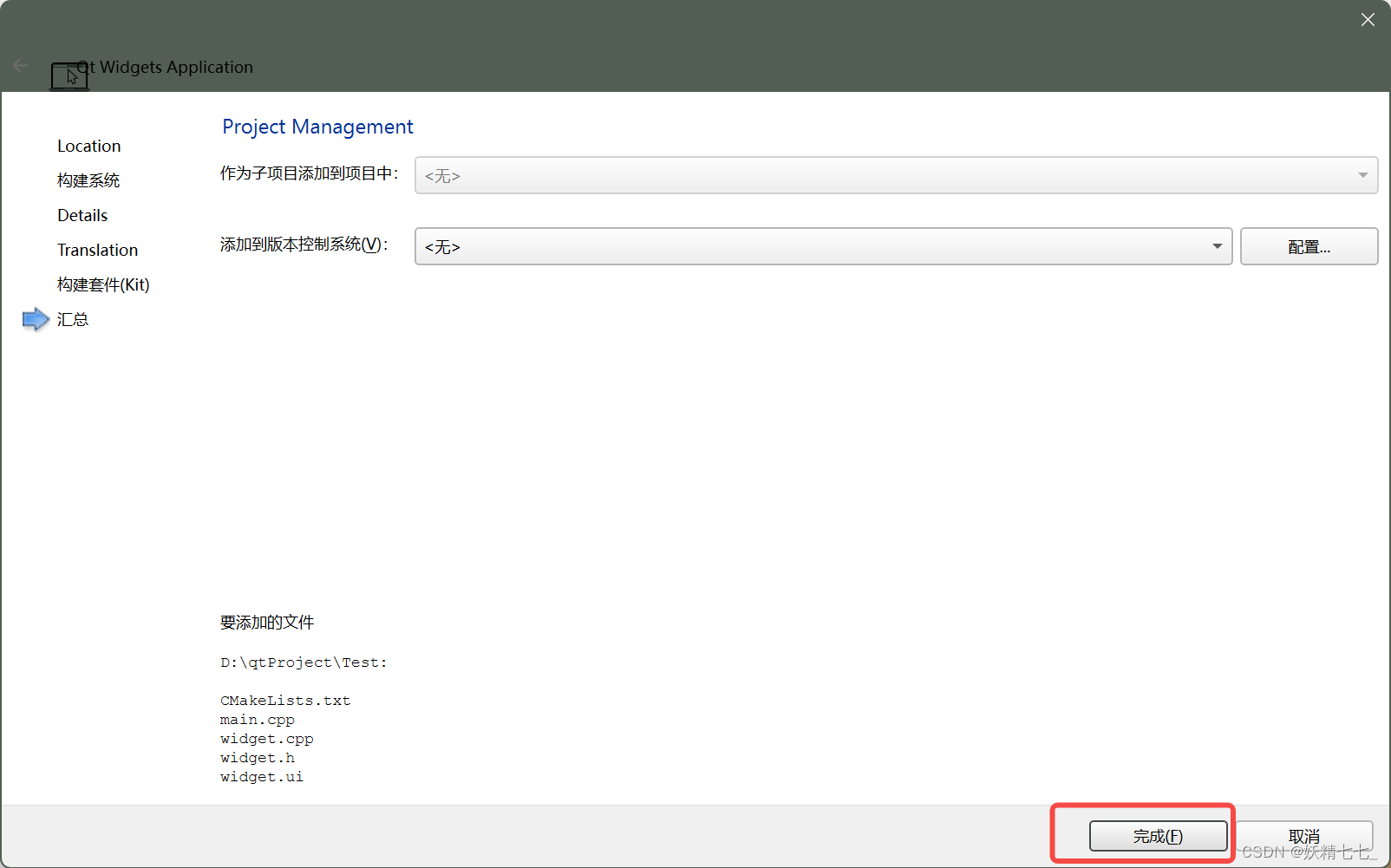
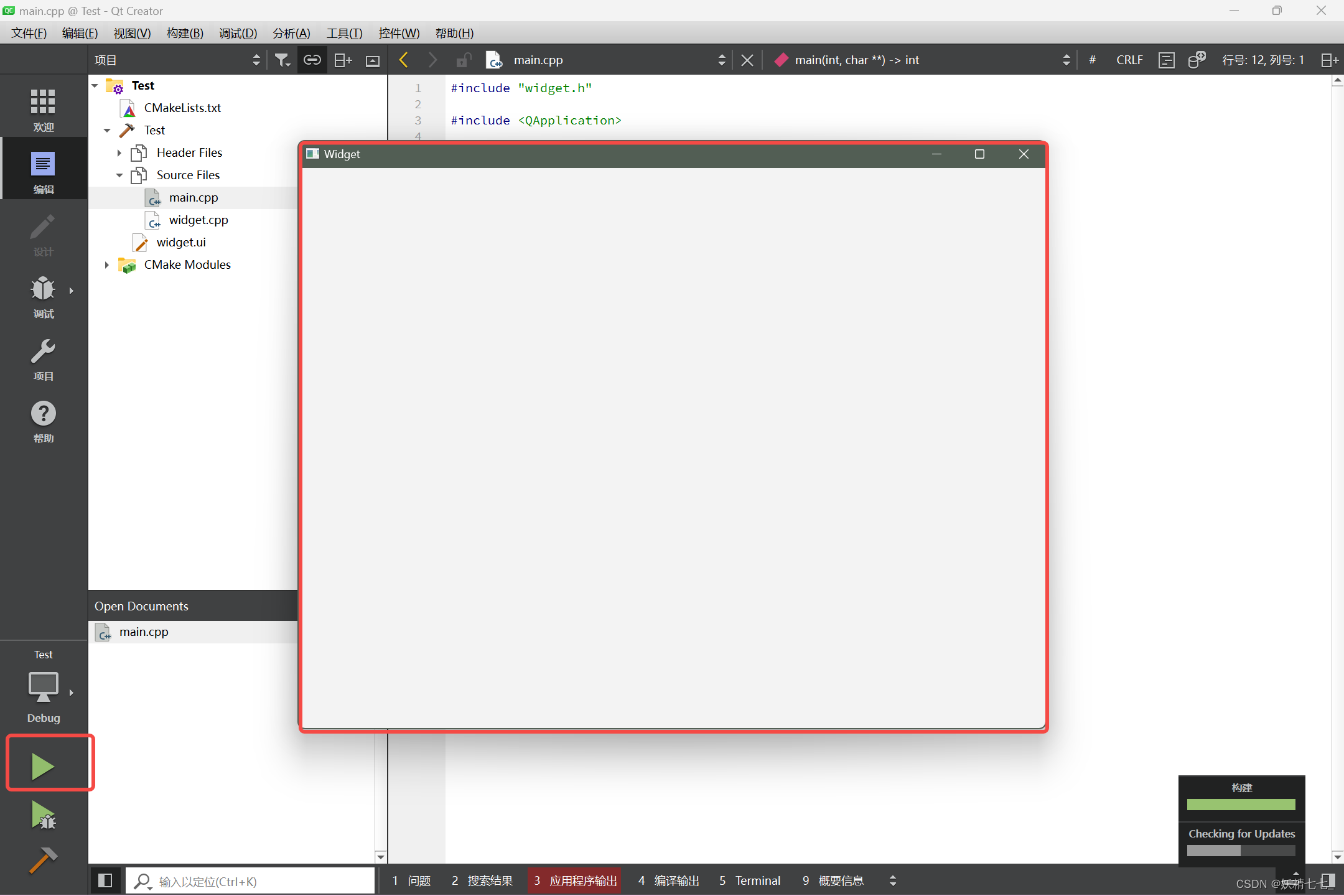
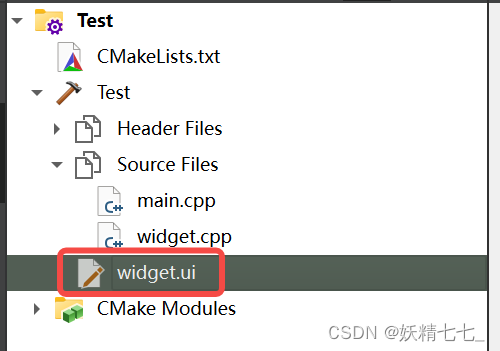
双击打开.
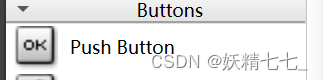

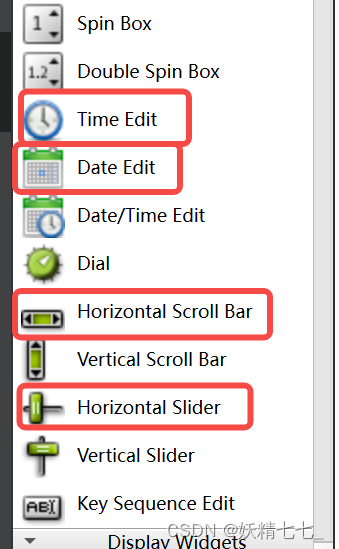
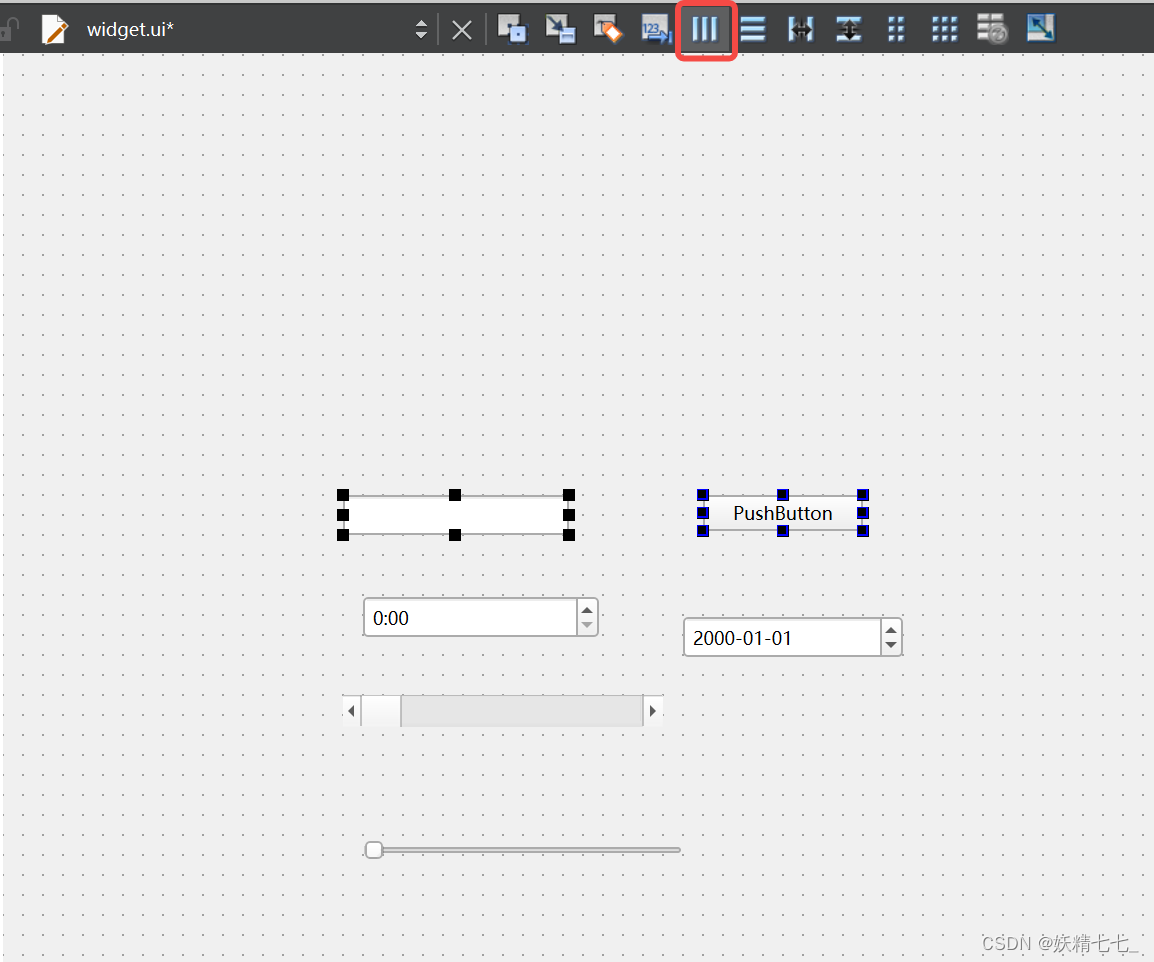
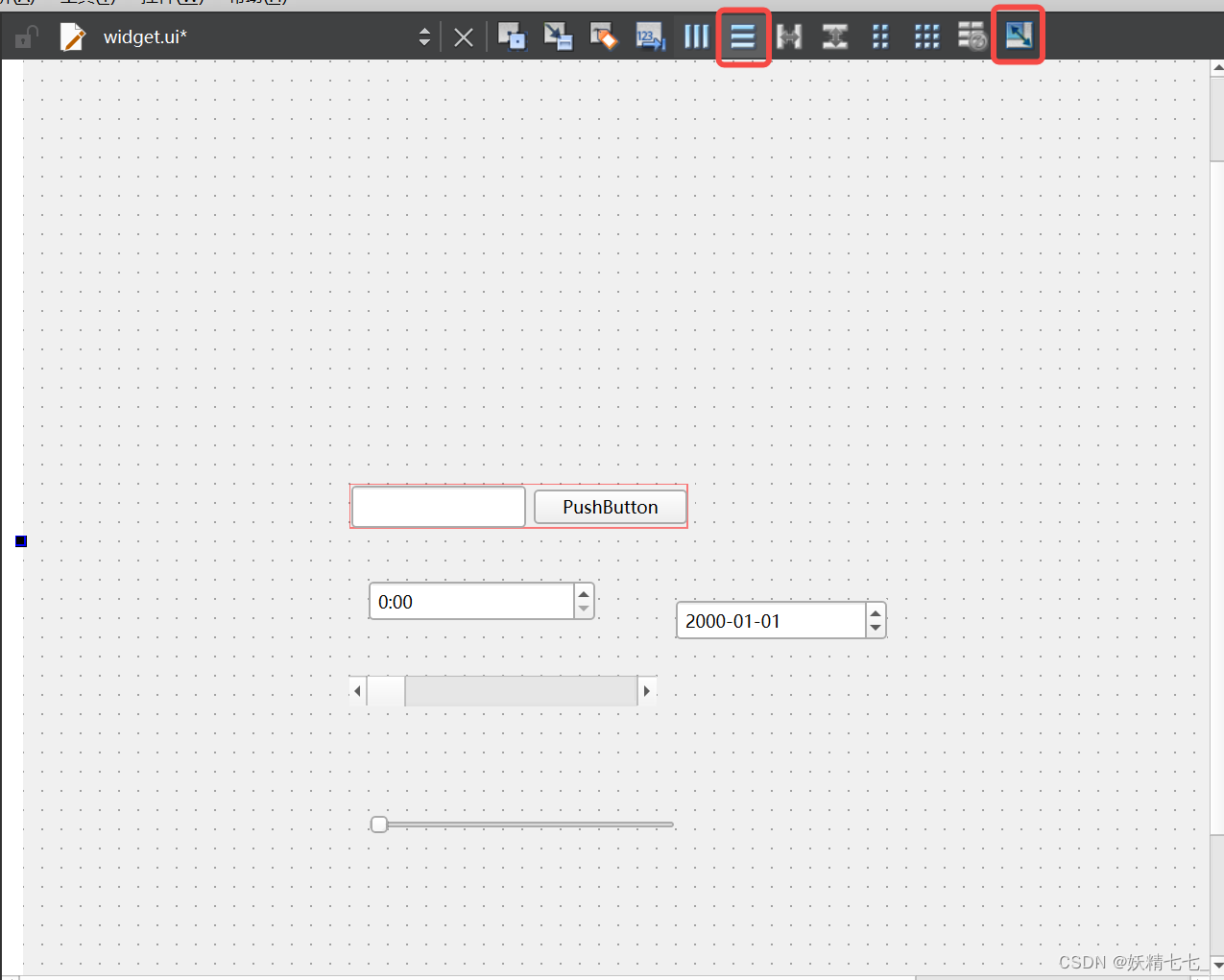
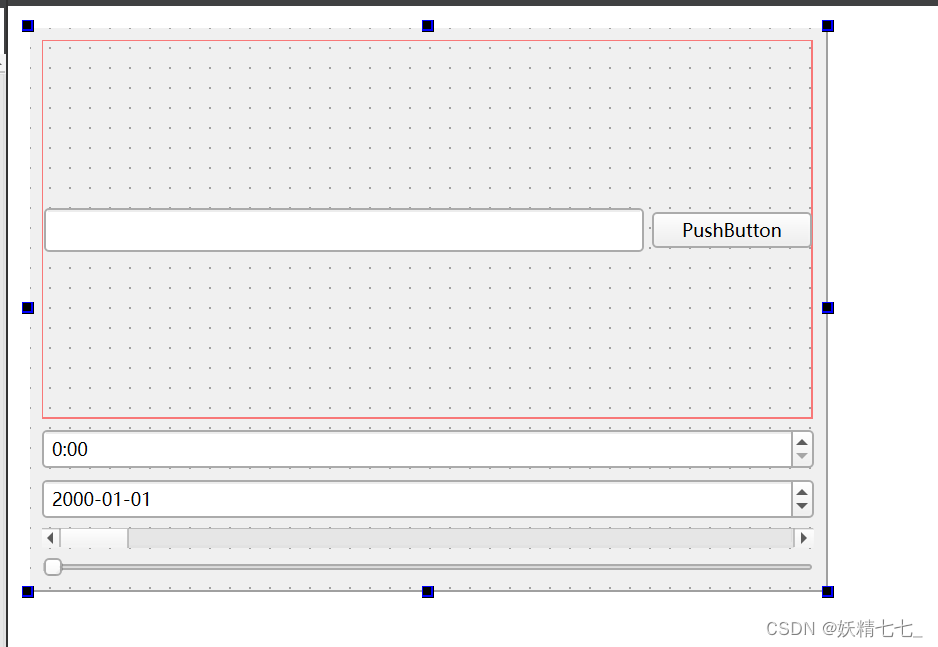
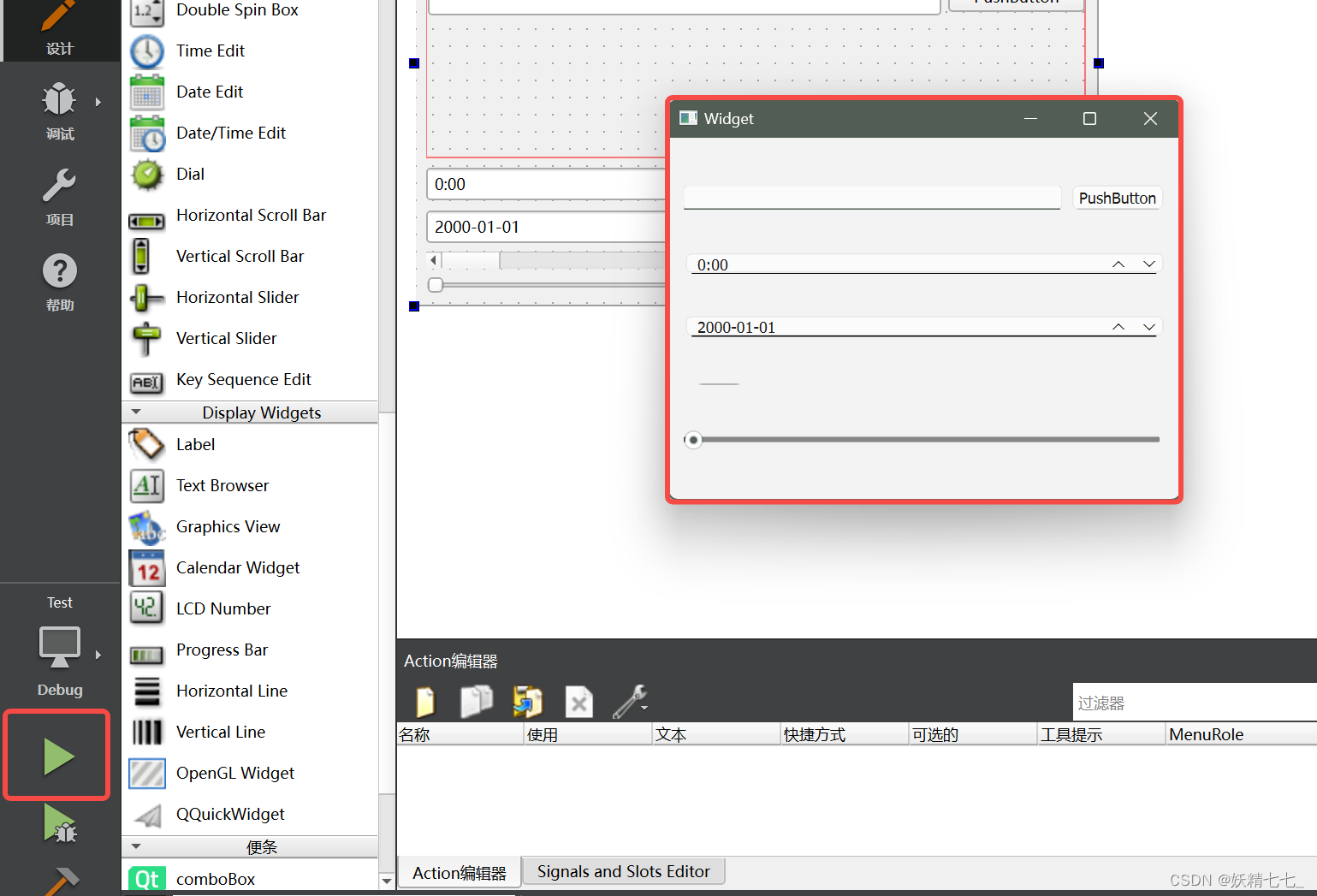
测试VS环境
配置QT路径
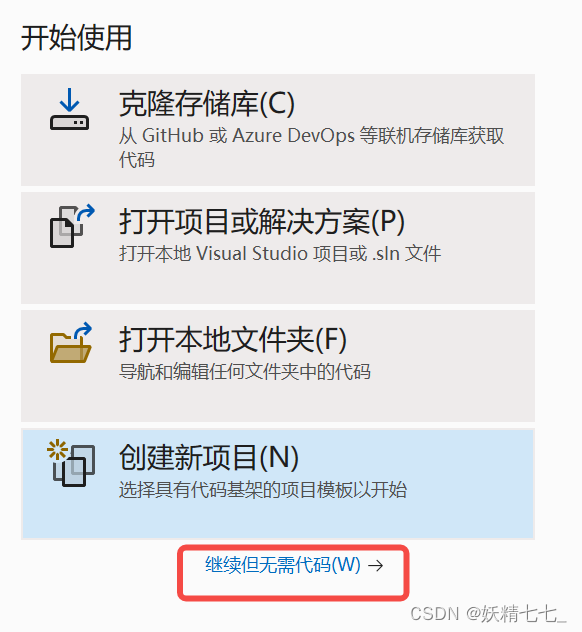
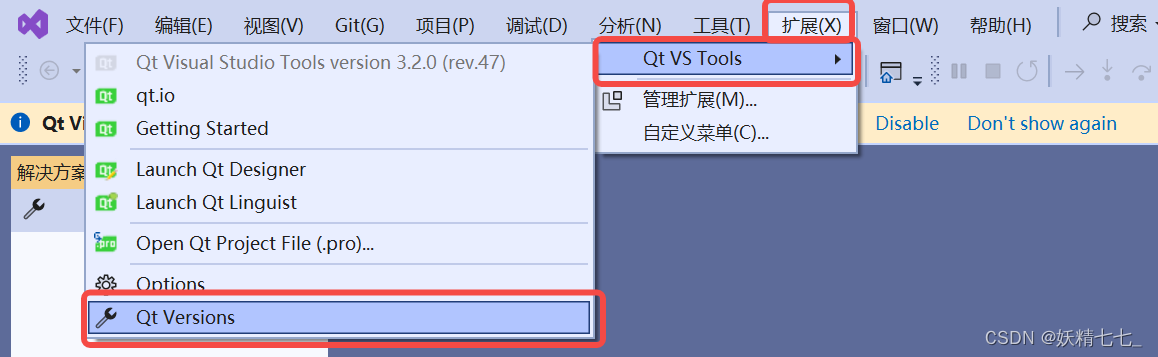

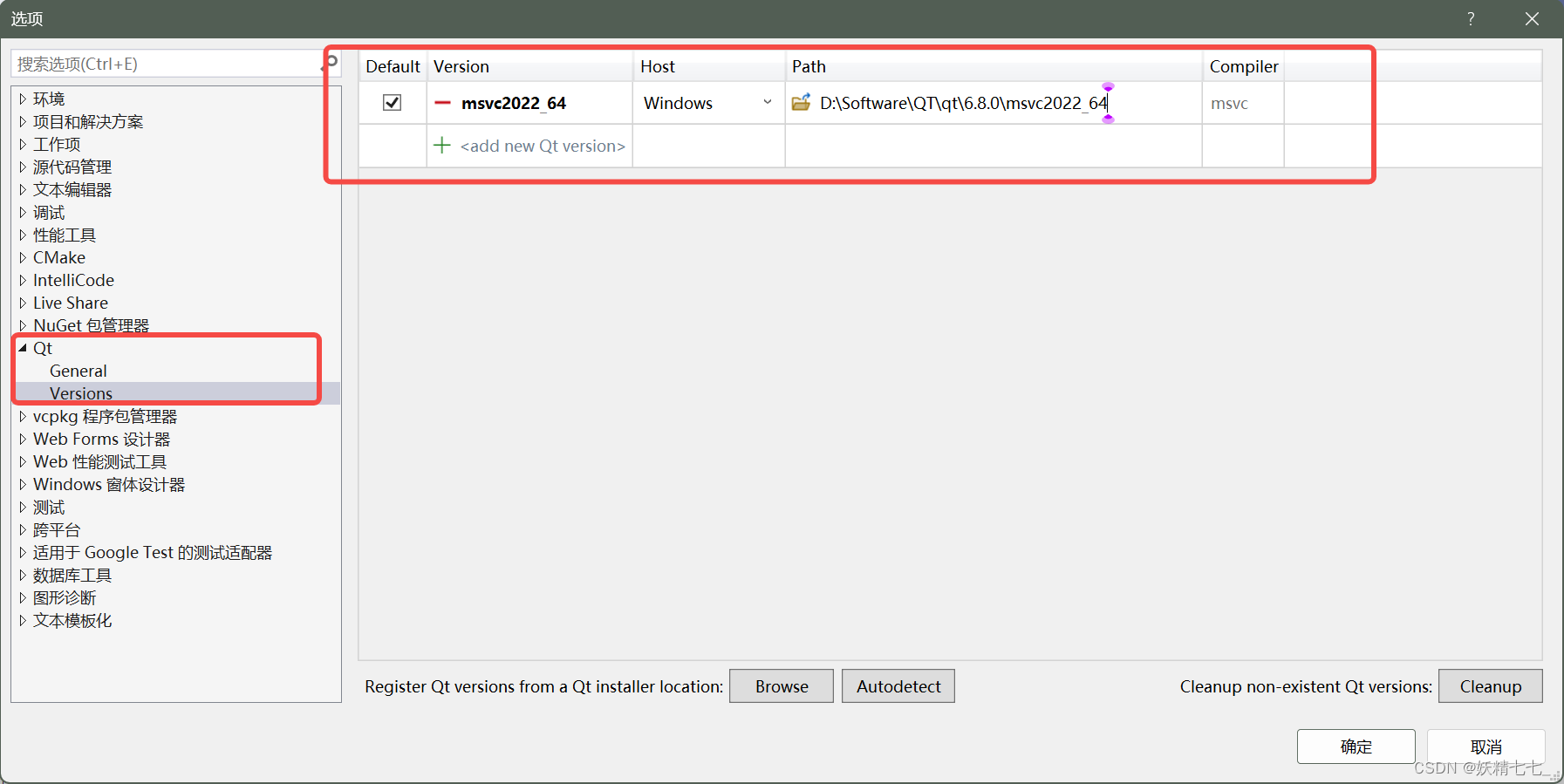
创建QTVS
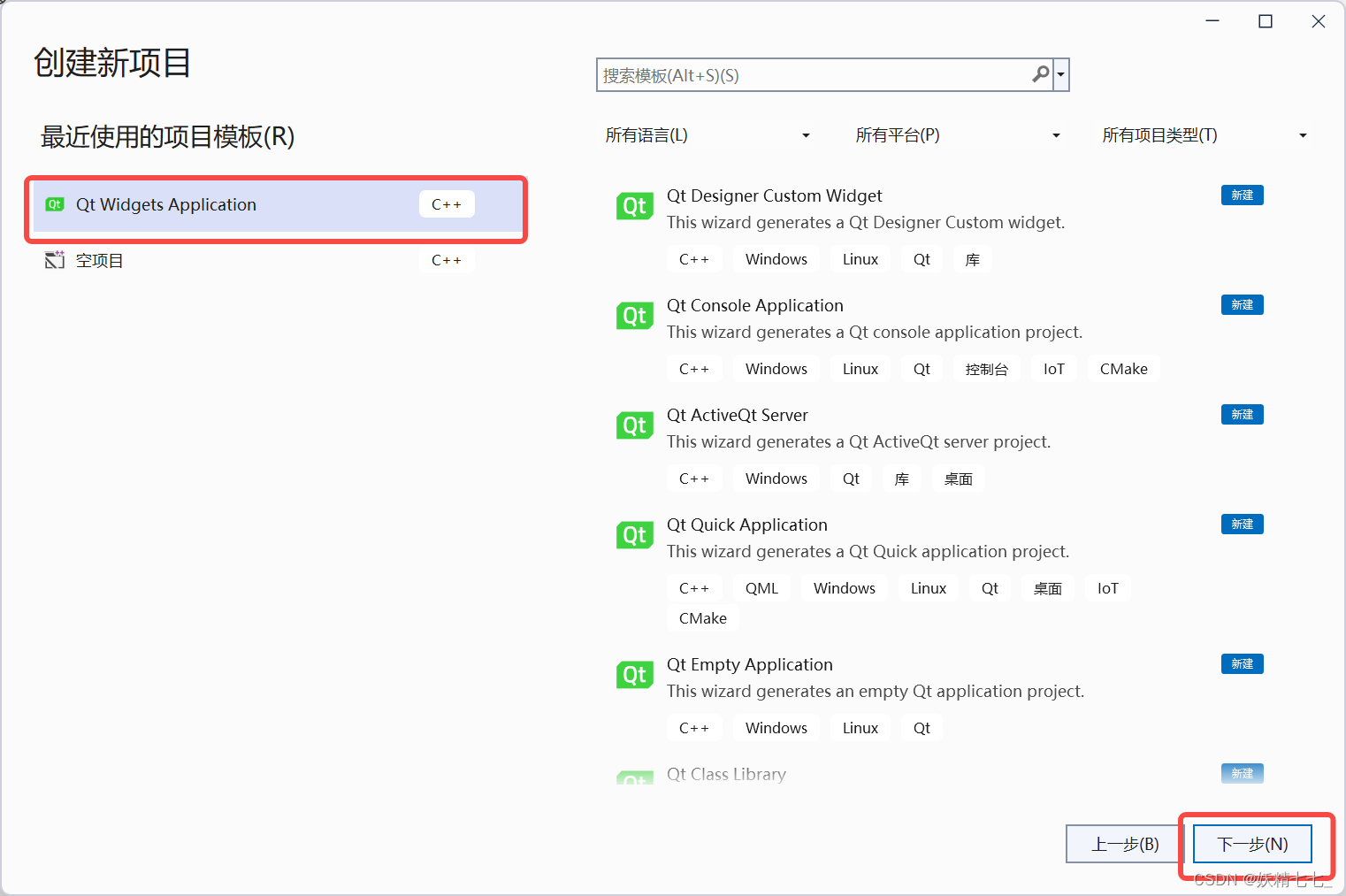
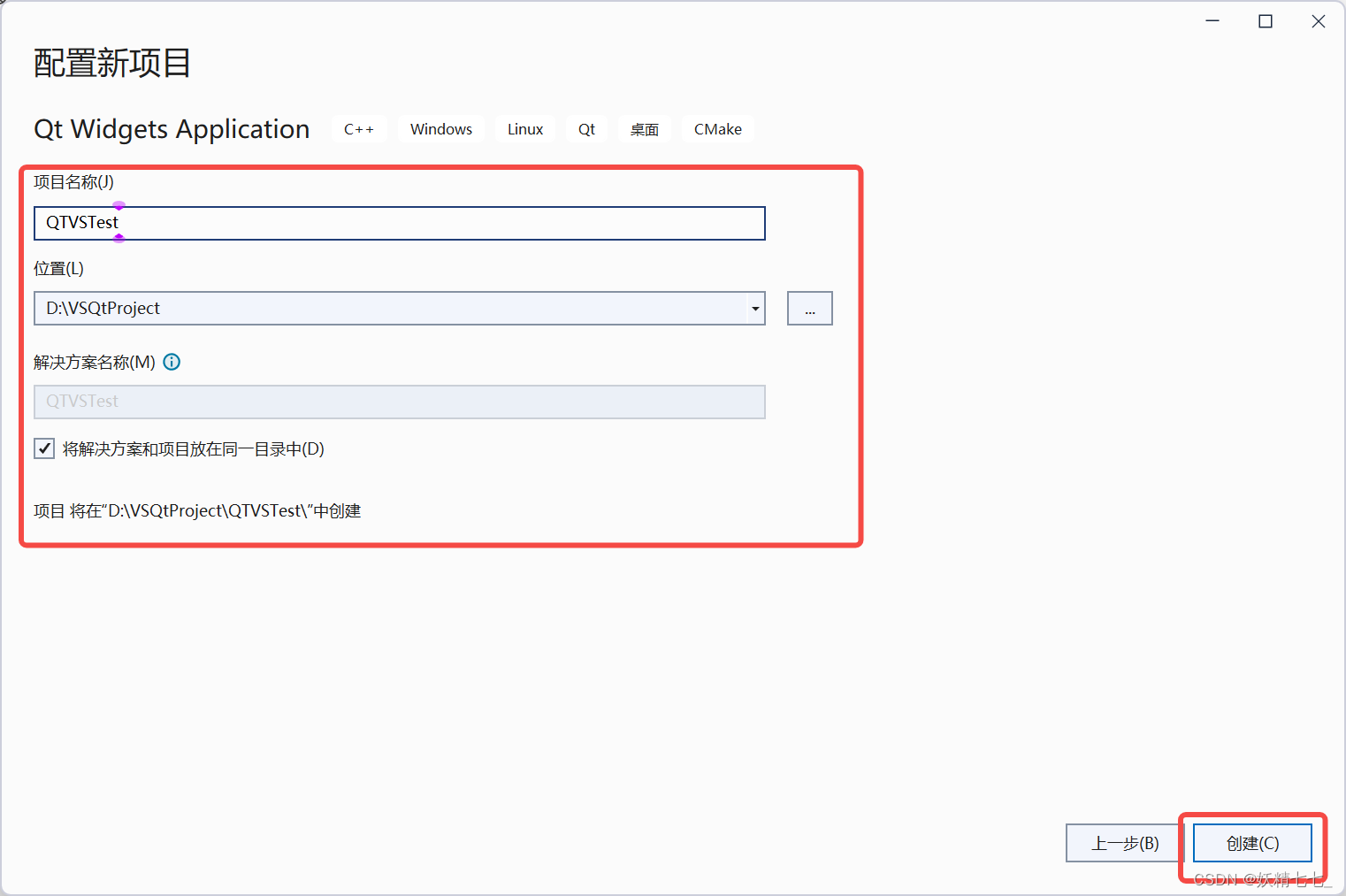
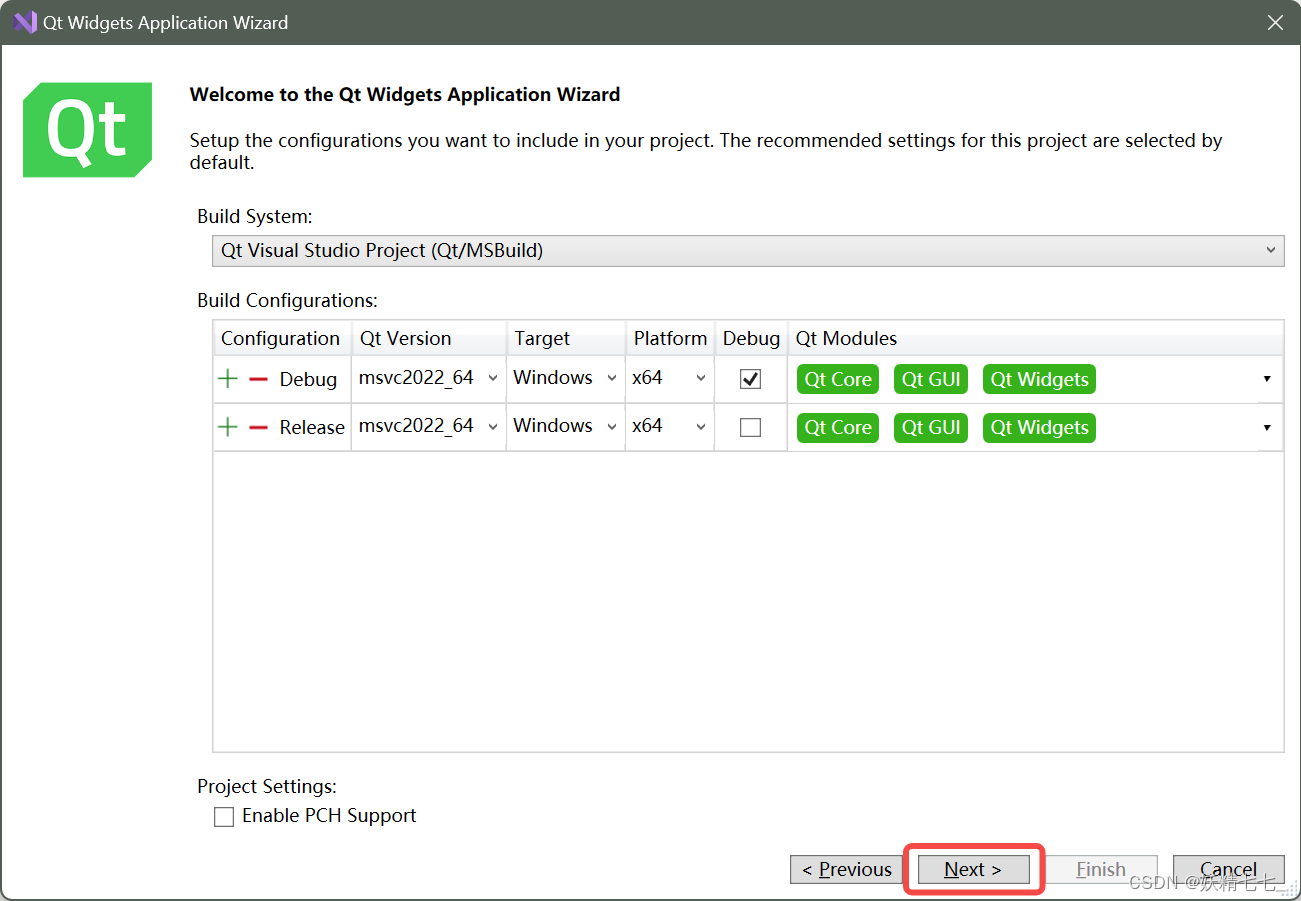
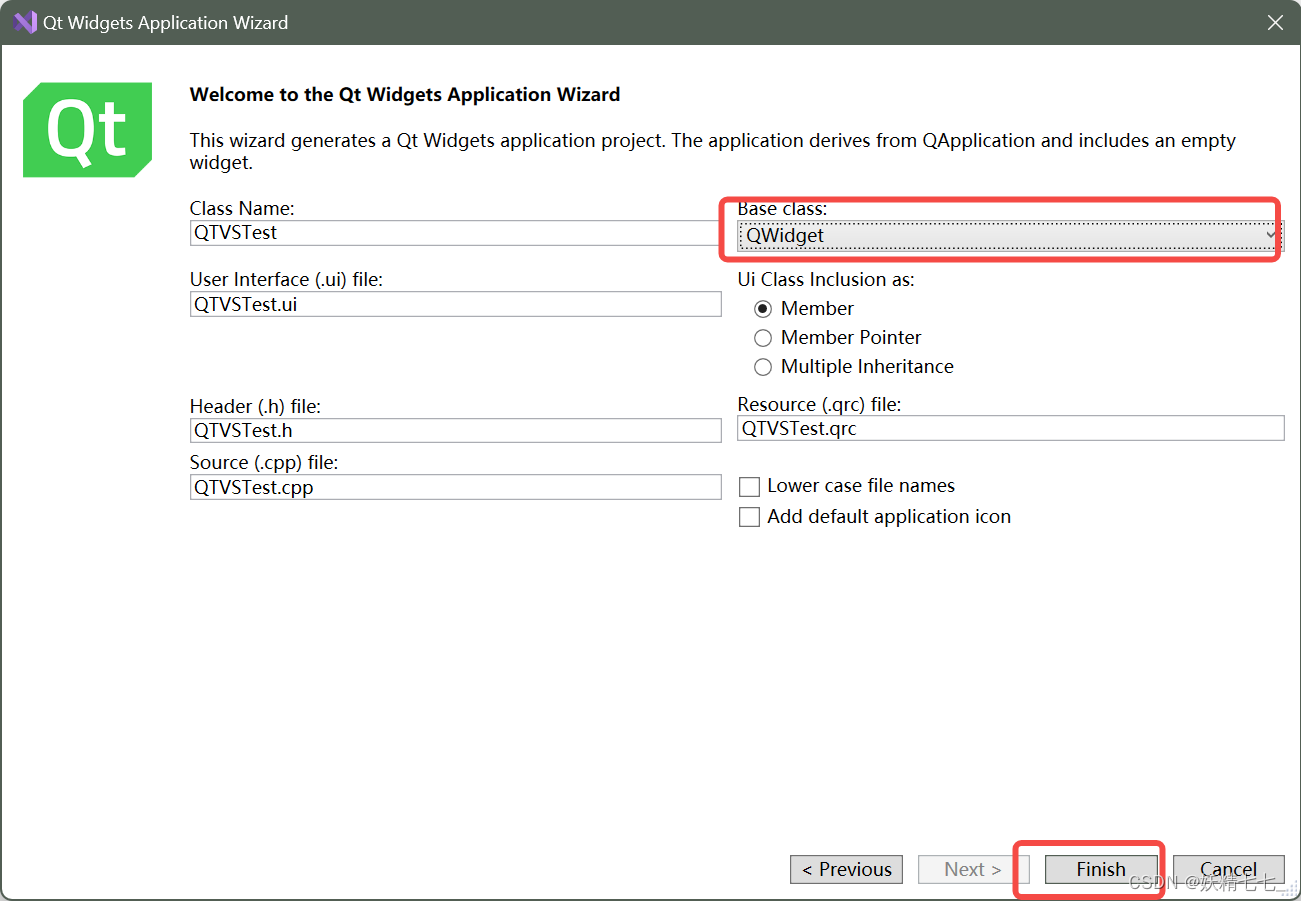
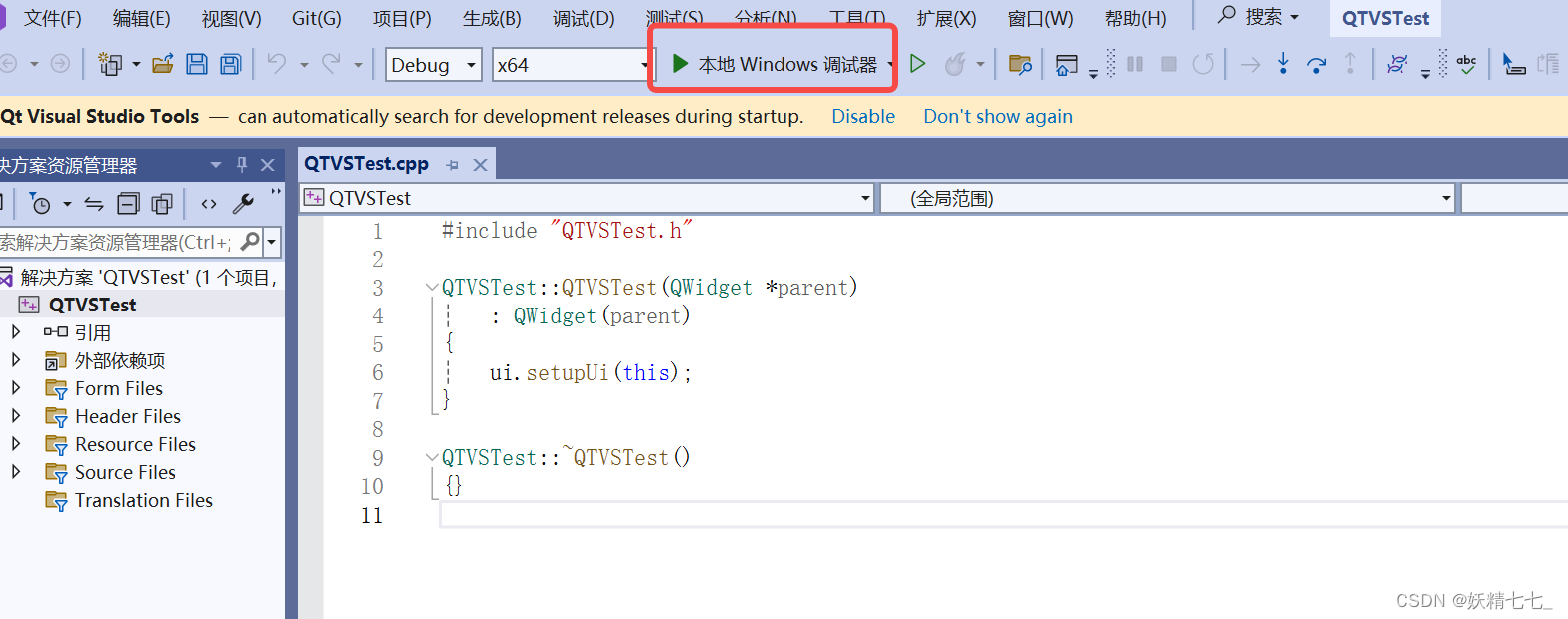
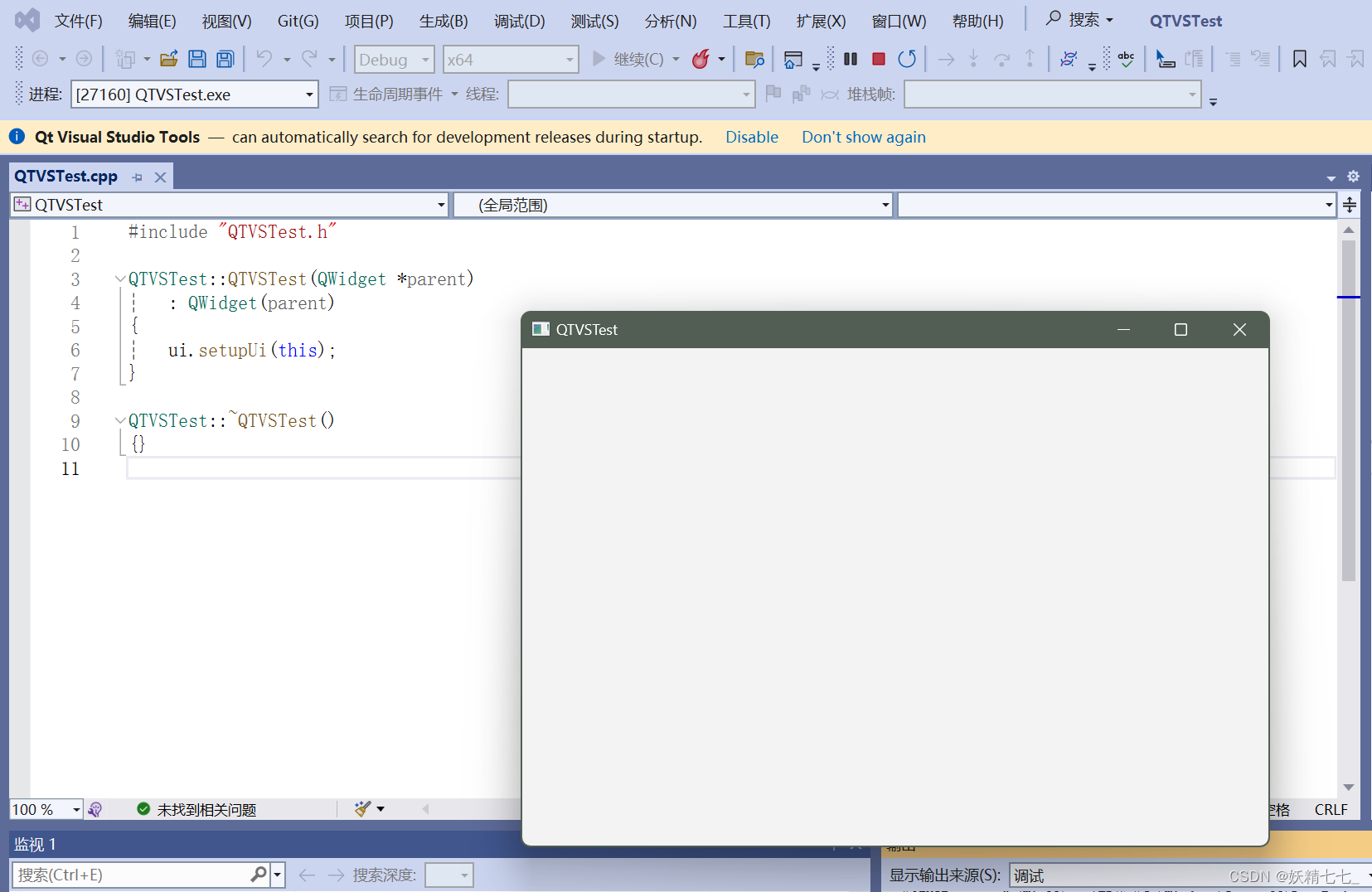
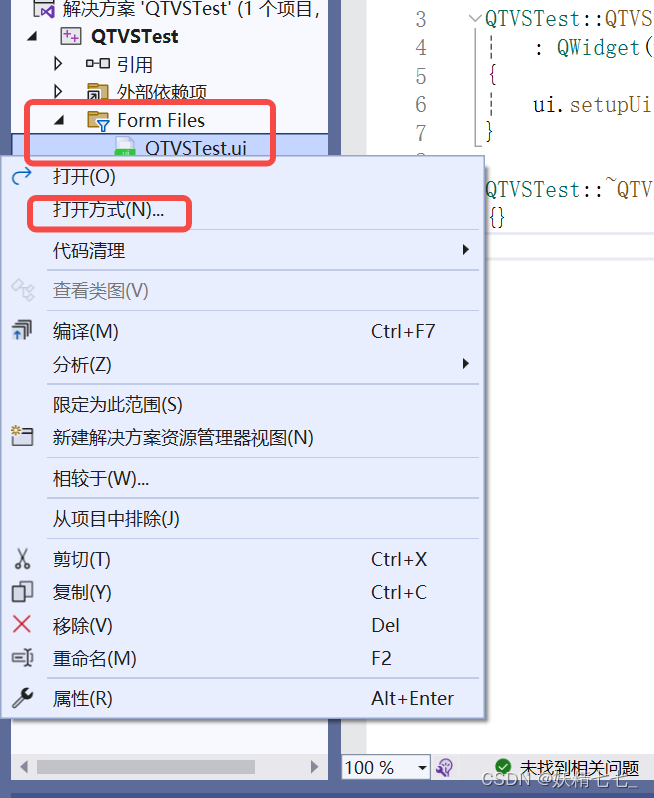
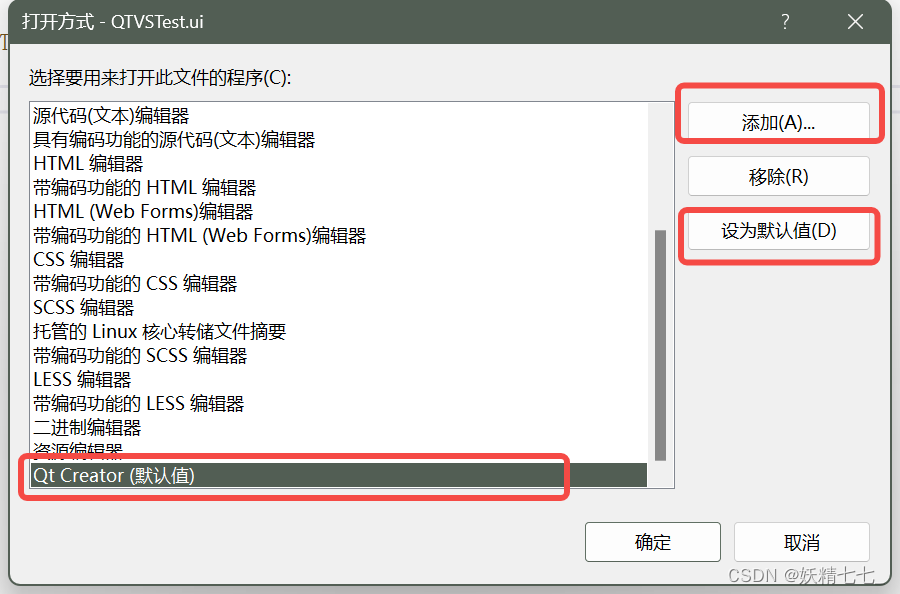

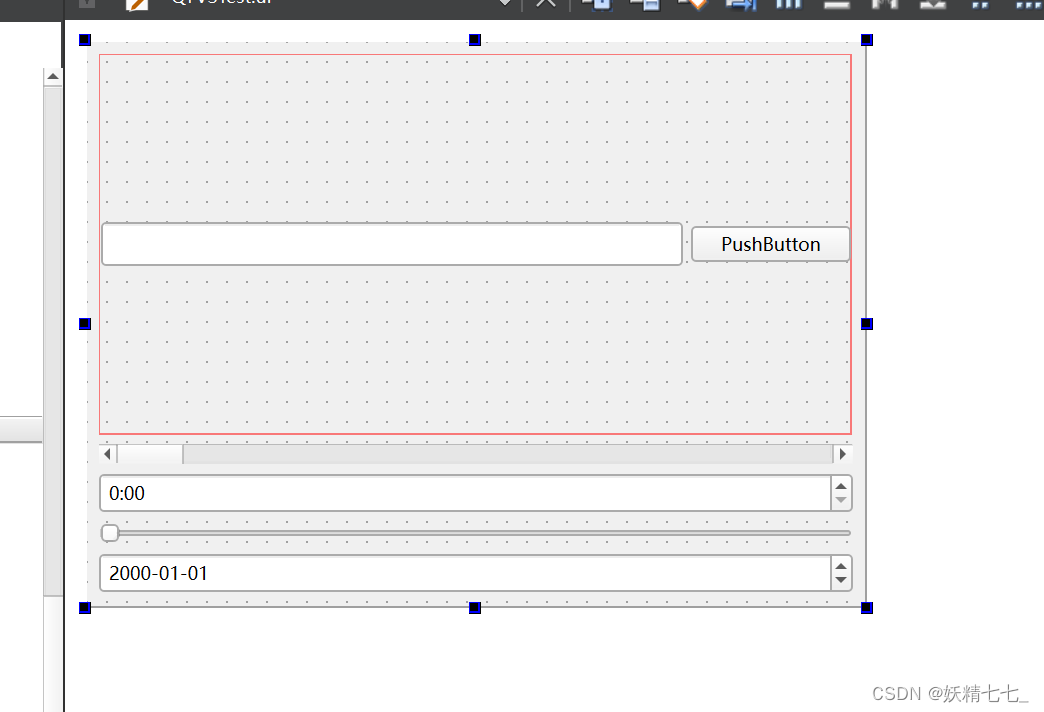
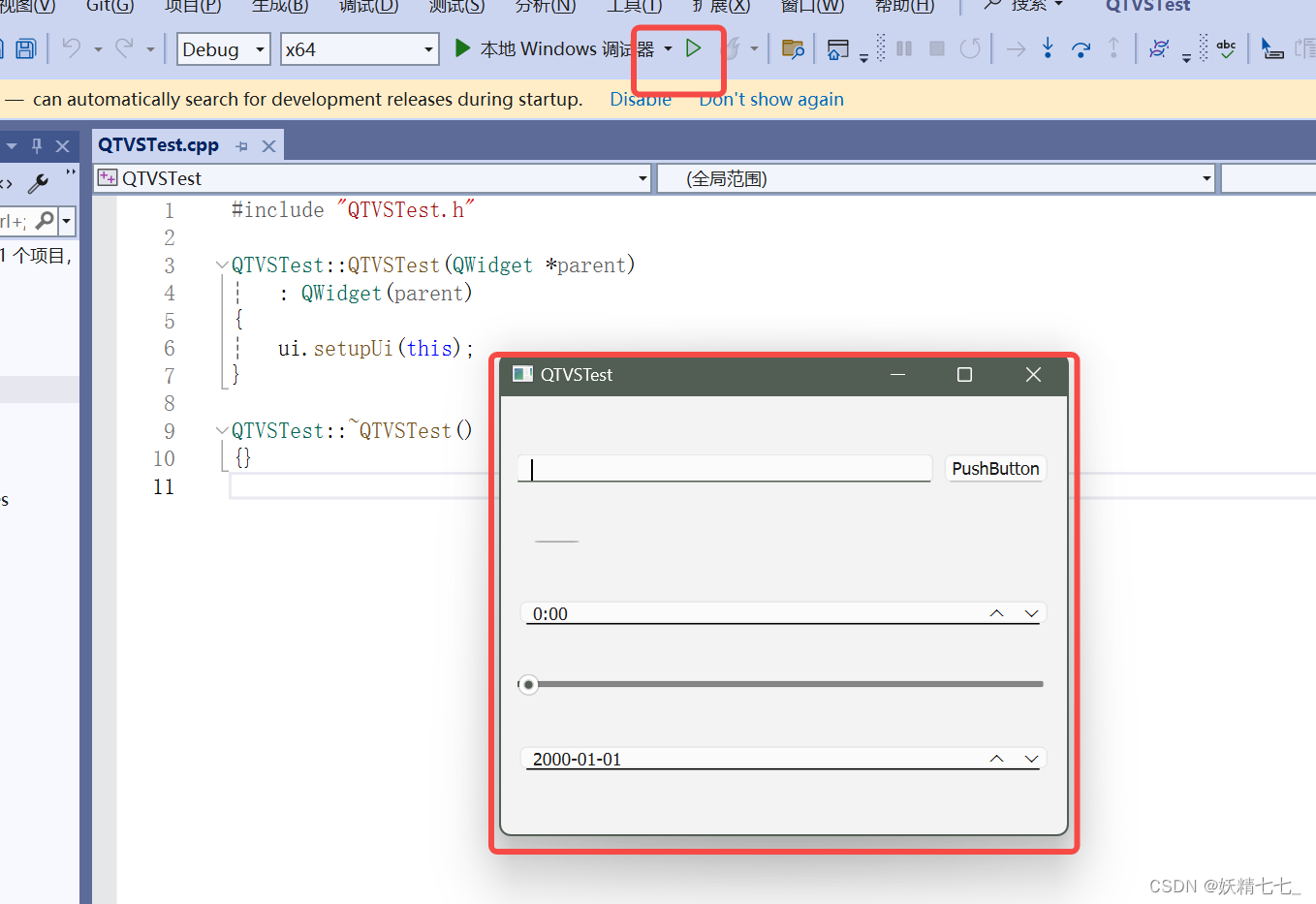
结尾
最后,感谢您阅读我的文章,希望这些内容能够对您有所启发和帮助。如果您有任何问题或想要分享您的观点,请随时在评论区留言。
同时,不要忘记订阅我的博客以获取更多有趣的内容。在未来的文章中,我将继续探讨这个话题的不同方面,为您呈现更多深度和见解。
谢谢您的支持,期待与您在下一篇文章中再次相遇!

)




)



: 异常处理和文件操作)
集群)


)




